ノート:
- このチュートリアルでは、Oracle Cloudへのアクセスが必要です。無料アカウントにサインアップするには、Oracle Cloud Infrastructure Free Tierの開始を参照してください。
- Oracle Cloud Infrastructureの資格証明、テナンシおよびコンパートメントの値の例を使用します。演習を完了するときに、これらの値をクラウド環境に固有の値に置き換えます。
DRドリル計画でのOracle Autonomous Database Serverlessのフル・クローン・オプションを使用した顧客管理キーの統合
イントロダクション
Oracle Cloud Infrastructure Full Stack Disaster Recovery(OCI Full Stack DR)は、世界中のOracle Cloud Infrastructure(OCI)リージョン間のコンピュート、データベース、アプリケーションの移行をワンクリックで調整します。お客様は、既存のインフラストラクチャ、データベースまたはアプリケーションを再設計または再設計することなく、特別な管理サーバーや変換サーバーを必要とせずに、1つ以上のビジネス・システムをリカバリするために必要なステップを自動化できます。
Oracle Autonomous Database Serverlessは、柔軟にスケーリングして高速な問合せパフォーマンスを実現する、使いやすい完全自律型データベースを提供します。サービスであるOracle Autonomous Databaseには、従来のデータベース管理は必要ありません。
Autonomous Database Serverlessの主な機能の一部を次に示します。
- ハードウェアを構成または管理する必要はありません。
- ソフトウェアをインストールする必要はありません。
- 次を自動的に処理します。
- データベースのプロビジョニング。
- データベースのバックアップ
- パッチ適用およびアップグレード
- 使用状況に基づいてデータベースをスケール・アップまたはスケール・ダウンします。
- 完全に弾力的なサービス。
Autonomous Databaseサーバーレスには、データベースを暗号化するためのTransparent Data Encryption (TDE)の2つのオプションが用意されています。
-
Oracle管理暗号化キー。
-
顧客管理暗号化キー(CMK)。
OCI Full Stack DRでは、DRドリル・プラン・タイプの作成時に、Autonomous Databaseサーバーレス・クローン・タイプに3つのオプションを選択できます。これにより、複数のクローン・タイプがサポートされます。詳細を見てみましょう。
-
リフレッシュ可能クローン:
- 読取り専用フル・クローンを作成します。
- ソース・データベースのデータでリフレッシュできます。
-
フル・クローン:
- ソース・データベースのデータとメタデータを使用して新しいデータベースを作成します。
- フル・クローンは、ソース・データベースから作成されたスタンドアロン・データベースです。つまり、ソース・データベースからデータをリフレッシュすることはできません。
-
スナップショット・スタンバイ:
- ディザスタ・リカバリ・ピアをスナップショット・スタンバイに変換します。
- データベースを読取り/書込みモードでオープンします。
- ソース・データベースからのデータ・リフレッシュを一時的に停止します。
デフォルトの事前選択オプションは、DRドリルのリフレッシュ可能クローンを作成および使用することです。ただし、DRドリルを実行するために「フル・クローン」オプションを選択した場合、新機能では、フル・クローンの作成時に使用する顧客管理キーを指定できるようになりました。
ノート:この機能は、「フル・クローン」オプションを使用している場合にのみDRドリル計画に適用されます。Autonomous Databaseサーバーレスは、リフレッシュ可能クローンの作成時に顧客管理キーの使用をサポートしていません。
Autonomous Databaseサーバーレスおよびそのクローン・タイプの詳細は、Oracle Autonomous Database Serverlessサービスの管理の使用を参照してください。
マスター暗号化キーの管理の詳細は、Autonomous Databaseでのマスター暗号化キーの管理についてを参照してください。
アーキテクチャの説明
このチュートリアルでは、「フル・クローン」オプションを使用してOCIフル・スタックDR開始ドリル計画で顧客管理暗号化キーを使用してAutonomous Databaseサーバーレスを追加する方法について説明します。
この設定では、Autonomous Databaseサーバーレスが、プライマリからスタンバイ・リージョンへのクロスリージョンOracle Autonomous Data Guardを使用して設定されます。
これをOCI Full Stack DRで設定するには、プライマリ保護グループにプライマリAutonomous Databaseサーバーレスを追加し、スタンバイ保護グループにスタンバイAutonomous Databaseサーバーレスを追加してください。
この機能は、Autonomous Databaseサーバーレス・メンバーの追加中にDRドリル・メンバー・プロパティの「スタンバイ・タイプ」で「フル・クローン」を選択した場合にのみ使用できます。
ドリルの開始計画の実行中、OCI Full Stack DRは、提供された顧客管理キーを含むAutonomous Databaseサーバーレス・データベースをスタンバイ・リージョンに作成します。
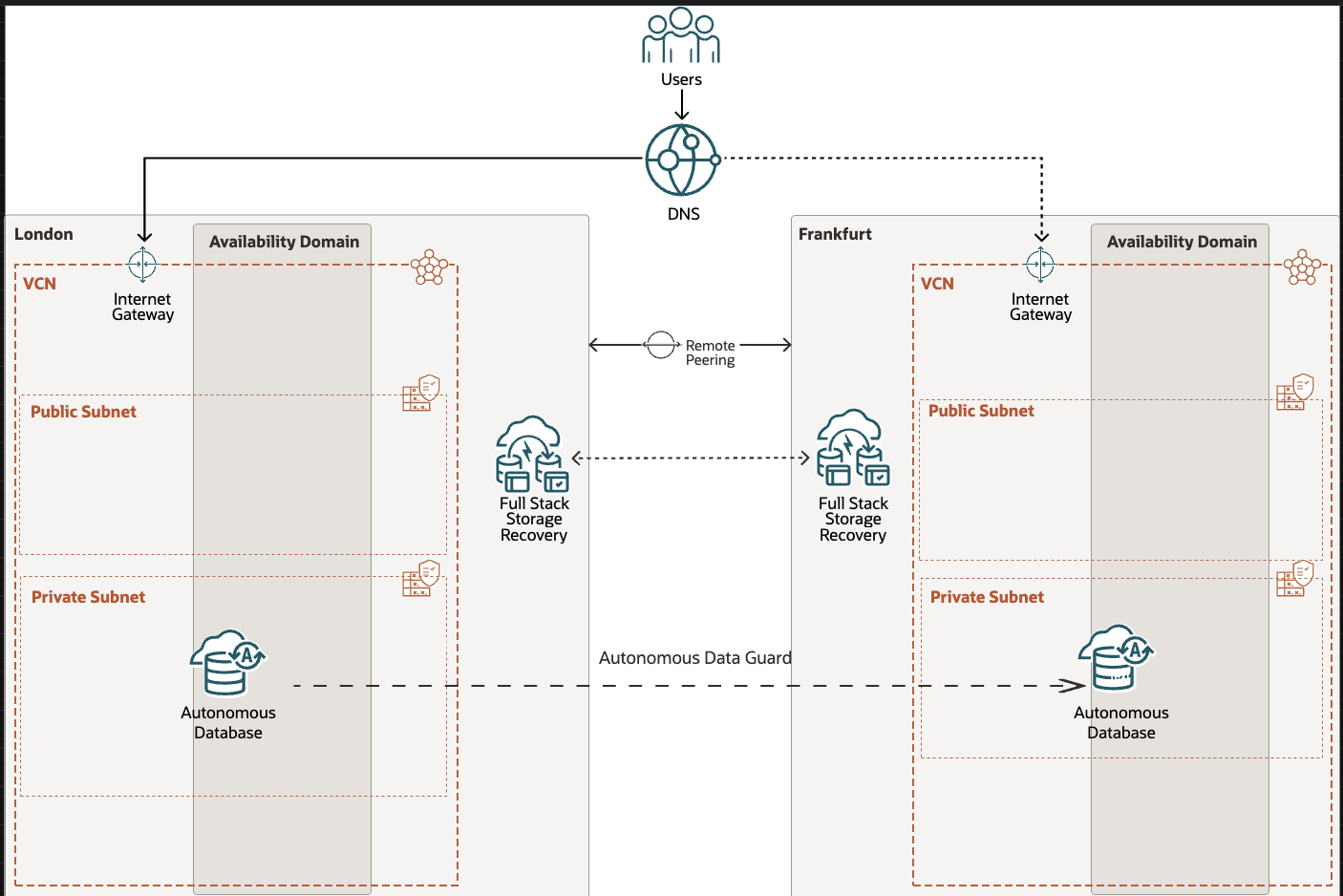
チュートリアル全体の定義と仮定
-
リージョン:
-
リージョン1はロンドン:ロンドンは最初はプライマリ・リージョンとして機能します。
-
リージョン2はフランクフルト:フランクフルトは当初、スタンバイ・リージョンとして機能します。
-
-
コンパートメント:このデプロイメントおよびOCI Full Stack DRは、ITガバナンスの標準内で動作する任意のコンパートメント・スキームに自由に編成できます。このチュートリアルのすべてのOCIリソースを1つのコンパートメントに編成することを選択しました。
目的
このチュートリアルでは、次のタスクについて説明します。
- タスク1:両方のリージョンのボールト、暗号化キーおよびシークレットを検証します。
- タスク2: Autonomous DatabaseサーバーレスOracle Autonomous Data Guardおよびデータベースで、両方のリージョンで顧客管理暗号化キーが使用されていることを確認します。
- タスク3:両方のリージョンでのDR保護グループ(DRPG)の作成。
- タスク4: DR保護グループにメンバーを追加します。
- タスク5:リージョン2でのドリルの開始計画の作成
- タスク6:リージョン2で事前チェックおよびドリルの開始計画を実行します。
- タスク7:リージョン2でストップ・ドリル計画を作成します。
- タスク8:リージョン2で事前チェックを実行し、ドリル計画を停止します。
前提条件
チュートリアルを開始するには、次のリソースを使用します。チュートリアルの最後までに、両方のリージョンにDR保護グループを作成し、メンバーを追加し、DR計画を作成して、それらの計画を実行します。
| リソース | 地域1 - ロンドン | リージョン2 - フランクフルト |
|---|---|---|
| オブジェクト・ストレージ・バケット | fsdrバケットロン | fsdrバケット・フラ |
| Autonomous Database | 魅力的な | appdev_FRA |
| Vault | fsdr-vault-santhosh-lhr | fsdr-vault-santhosh-lhr |
| 暗号化キー | サラージ | サラージ |
| シークレット(DB管理者パスワード) | アットロン | アットロン |
このチュートリアルでは、ドリルDR計画フル・クローン・オプションの開始に対して、顧客管理キーを使用してAutonomous Databaseサーバーレスを追加する方法を示します。先に進む前に、必要な前提条件をすべて完了する必要があります。これらのステップは、円滑で成功するOCI Full Stack DR設定の基礎となります。これらのいずれかをスキップすると、DR計画の実行中に問題が発生する可能性があります。
-
管理アクセスまたは必要なOracle Cloud Infrastructure Identity and Access Management (OCI IAM)ポリシー:管理者権限があることを確認するか、OCI Full Stack DRを使用するように必要なOCI IAMポリシーを構成します。詳細は、次の各トピックを参照してください:
-
両方のリージョンでのOCIオブジェクト・ストレージ・バケットの作成:これらのバケットには、DR操作中に生成されたログが格納されます。詳細は、ログのオブジェクト・ストレージを参照してください。
-
プライマリ・リージョンでのAutonomous Databaseサーバーレスの作成およびDRリージョンでのクロスリージョンOracle Autonomous Data Guardの設定:詳細は、次を参照してください:
-
DRリージョンでのVault、キーおよびレプリケートVaultとそのキーの作成:詳細は、次を参照してください:
-
両方のリージョンでVaultにデータベース・シークレットを作成します:詳細は、Vaultシークレットの管理を参照してください。
タスク1: 両方のリージョンのボールト、暗号化キーおよびシークレットの検証
ノート:このタスクは、両方のリージョンで事前作成されたボールト、暗号化キーおよびシークレットを検証することのみです。まだ作成していない場合は、前提条件に従って作成します。
-
図1.1に示すように、OCIコンソールに移動し、Vaultに移動します。
- OCIリージョン・コンテキストがリージョン1 (ロンドン)に設定されていることを確認します。
- 「アイデンティティとセキュリティ」をクリックします。
- 「キー管理とシークレット管理」をクリックします。
- 「Vault」をクリックします。
fsdr-vault-santhosh-lhrボールトを選択します。- 「レプリケーション・ロール」が「ソース」として表示されることを確認します。
- 「マスター暗号化キー」にナビゲートすると、Autonomous Databaseサーバーレス・データベースで顧客管理キーとして使用するキー
surajが表示されます。 - 「シークレット」にナビゲートすると、OCI Full Stack DR保護グループのメンバーとして自律型データベースを追加する際に使用するシークレット
atp-lonが表示されます。
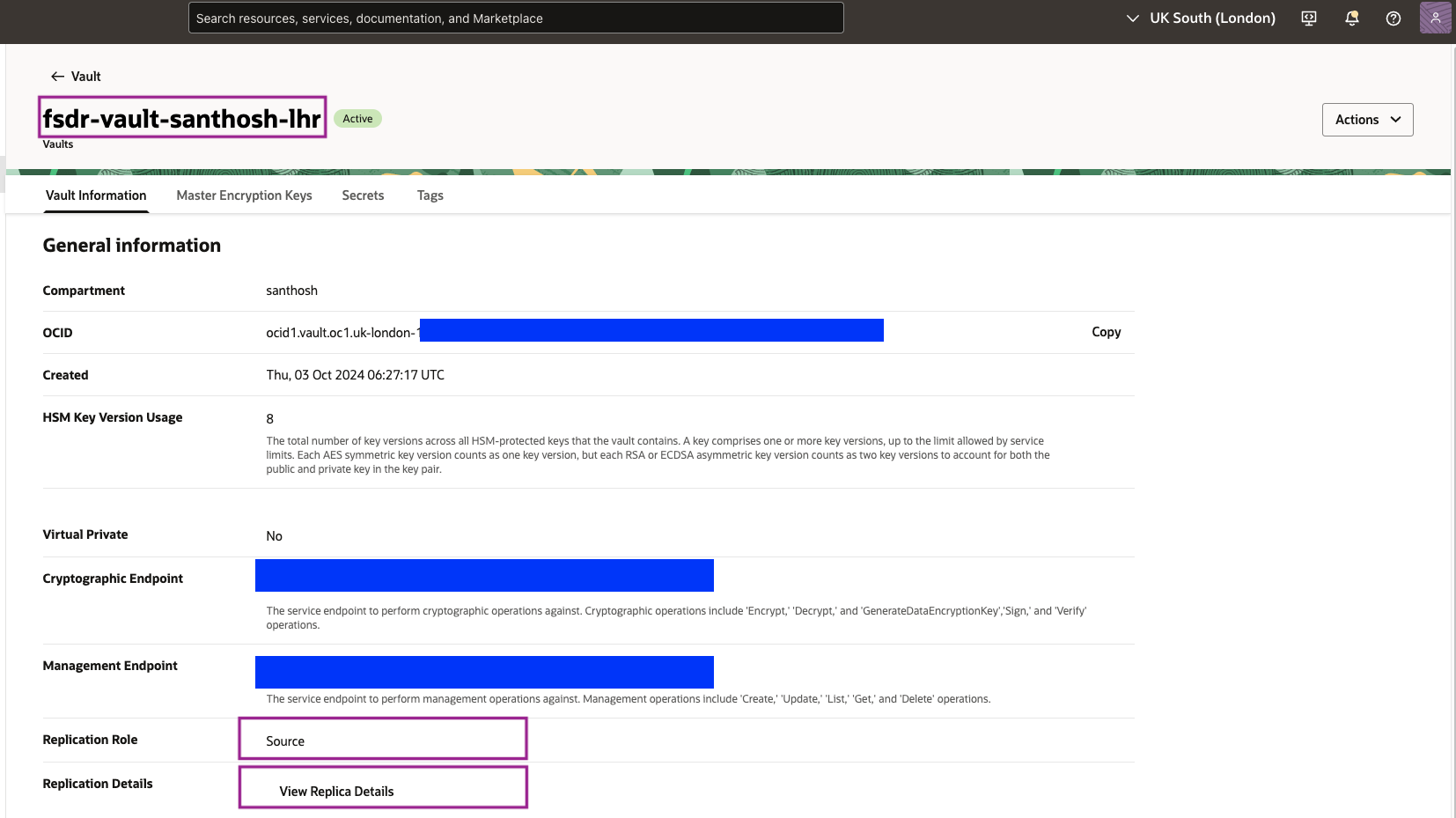
図1.1:リージョン1のボールトの検証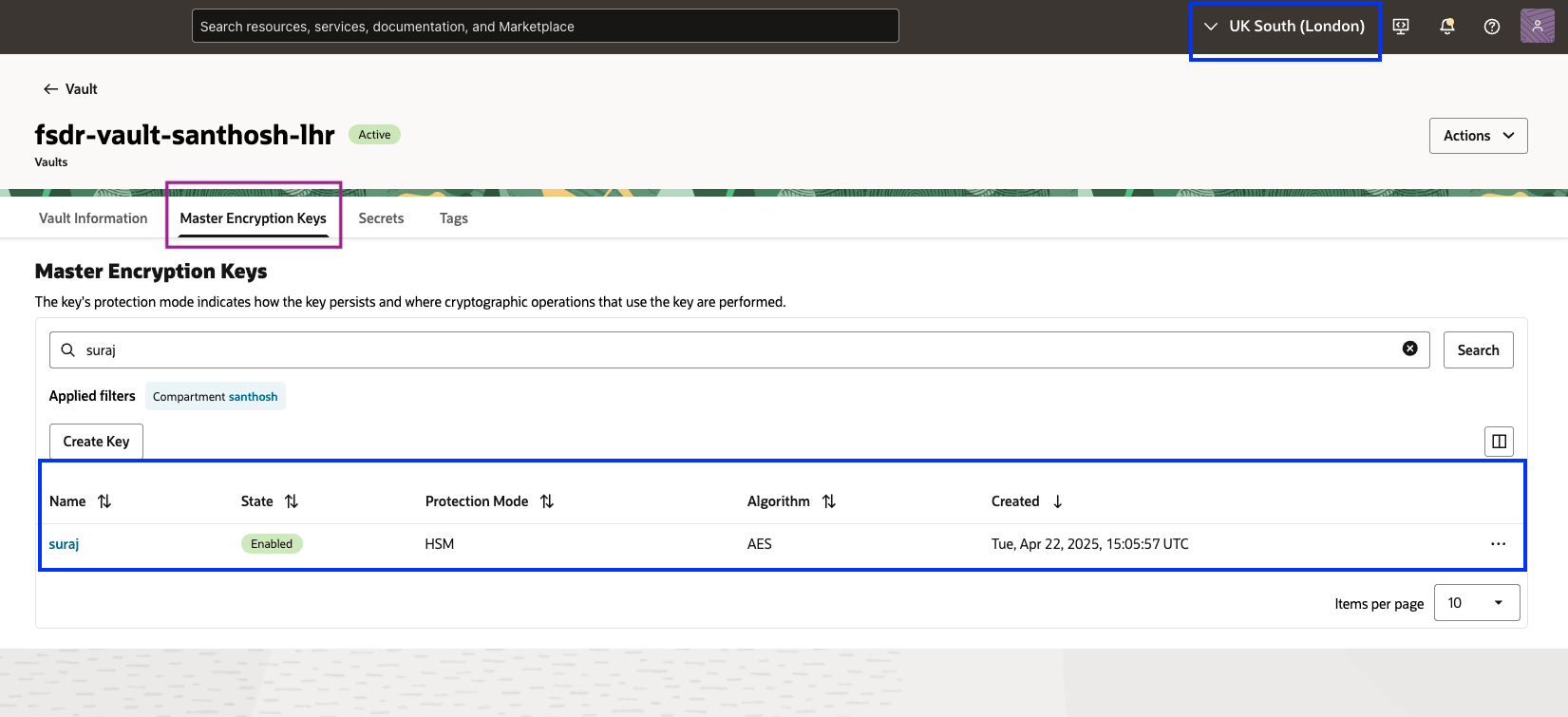
図1.2:リージョン1のマスター暗号化キーの確認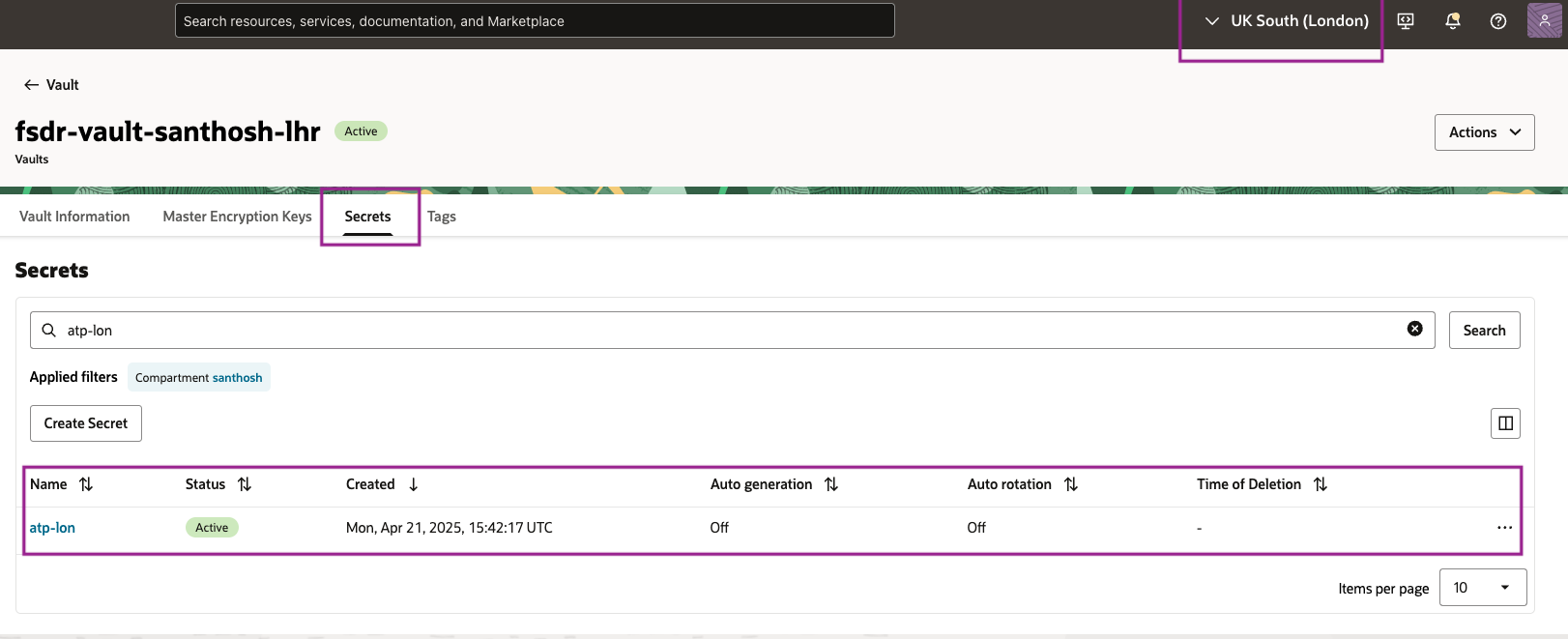
図1.3:リージョン1のシークレットの確認ノート:
- Vaultレプリケーションでは、ソース・リージョンから宛先リージョンにマスター暗号化キーが自動的にレプリケートされるため、リージョン2にマスター暗号化キーを作成する必要はありません。
- シークレット(
atp-lon)は各リージョンで手動で作成する必要があります。ボールト・レプリケーションではシークレットはレプリケートされません。
-
図1.4に示すように、OCIコンソールに移動し、Vaultに移動します。
- OCIリージョン・コンテキストがリージョン1 (フランクフルト)に設定されていることを確認します。
- 「アイデンティティとセキュリティ」をクリックします。
- 「キー管理とシークレット管理」をクリックします。
- 「Vault」をクリックします。
fsdr-vault-santhosh-lhrボールトを選択します。- 「レプリケーション・ロール」が「宛先」として表示されることを確認します。
- 「マスター暗号化キー」にナビゲートすると、Autonomous Databaseサーバーレス・データベースで顧客管理キーとして使用するキー
surajが表示されます。 - 「シークレット」にナビゲートすると、OCI Full Stack DR保護グループのメンバーとして自律型データベースを追加する際に使用するシークレット
atp-fraが表示されます。
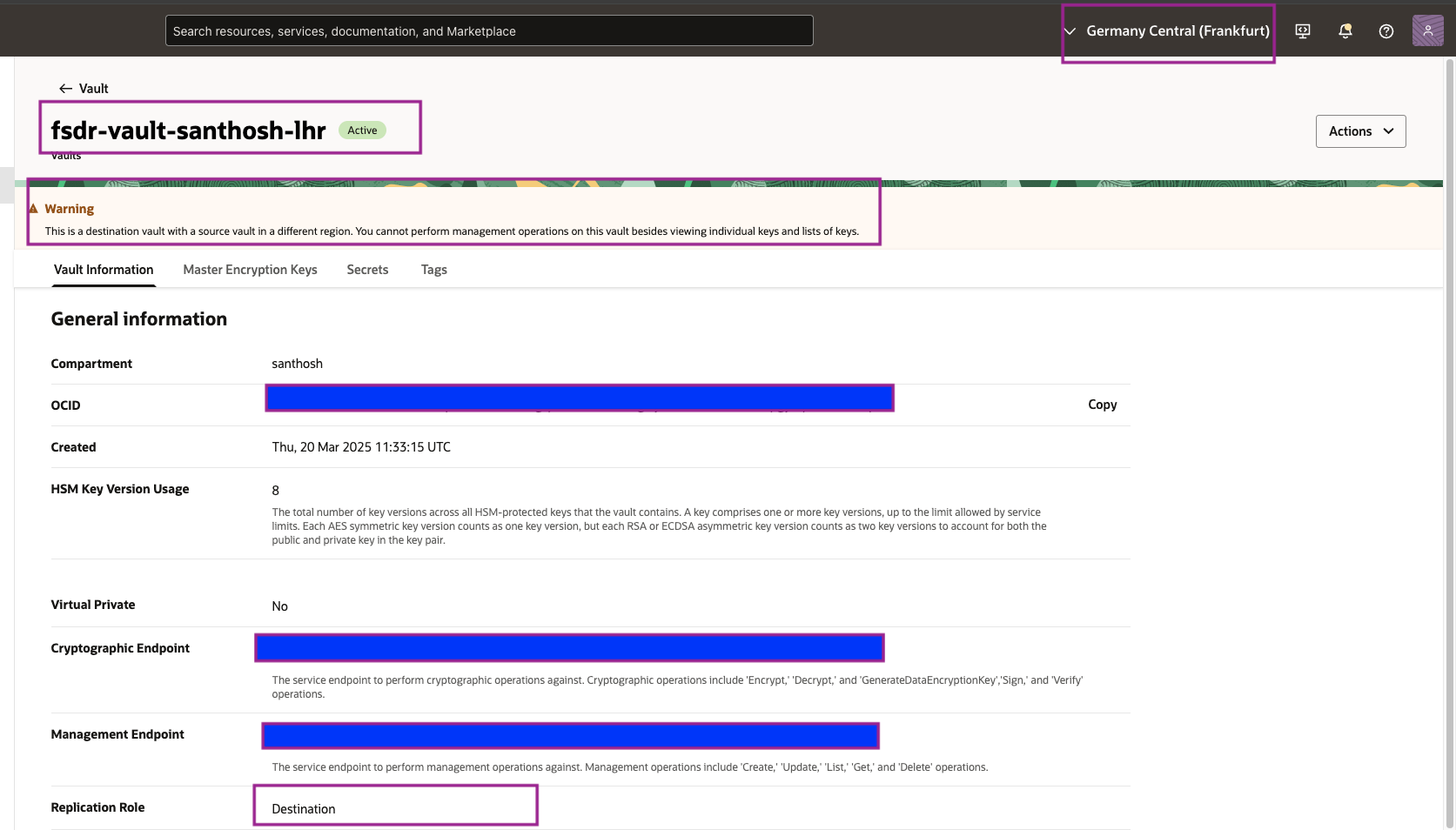
図1.4:リージョン2のボールトの検証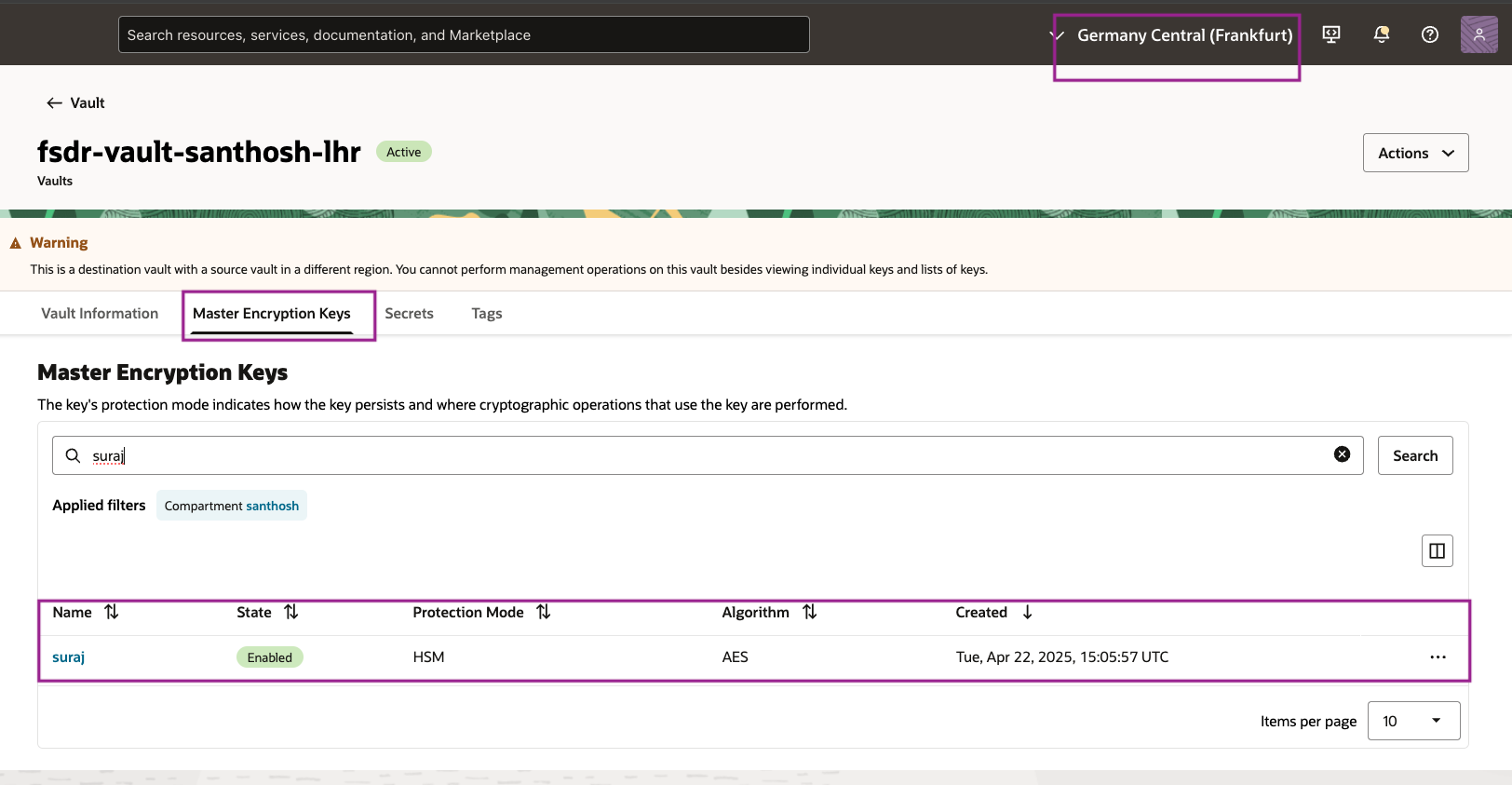
図1.5:リージョン2のマスター暗号化キーの確認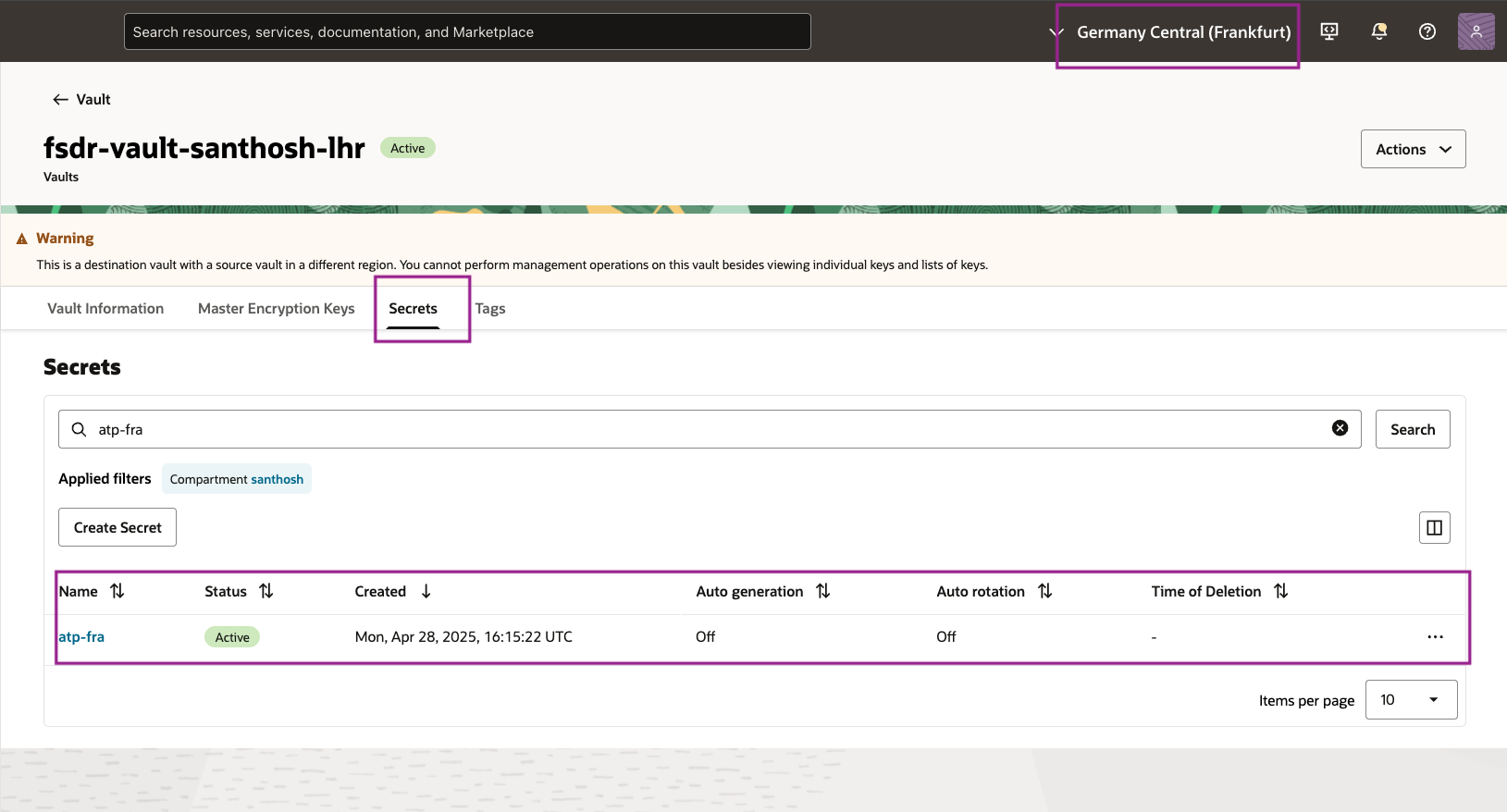
図1.6:リージョン2のシークレットの確認ノート:シークレット(
atp-fra)は各リージョンで手動で作成する必要があります。ボールト・レプリケーションではシークレットはレプリケートされません。
タスク2: Autonomous Databaseサーバーレス、Oracle Autonomous Data Guardおよびデータベースが両方のリージョンで顧客管理暗号化キーを使用していることの確認
ノート:このタスクは、事前作成済のAutonomous Databaseサーバーレス・データベースが、クロスリージョンのOracle Autonomous Data Guard設定で、前提条件に従って作成されていることを確認するのみです。
-
図2.1に示すように、OCIコンソールに移動し、Autonomous Databasesに移動します。
- OCIリージョン・コンテキストがリージョン1 (ロンドン)に設定されていることを確認します。
- 「Oracle Database」をクリックします。
- 「Autonomous Database」をクリックします。
appdevデータベースを選択します。appdevデータベースは Primary役割になります。- Autonomous Database情報の「暗号化」セクションに移動します。
- 「ディザスタ・リカバリ」をクリックします。
- ピア自律型データベースの詳細を確認します。データベース名、ピア・ロール、リージョン、DRタイプが表示されます。Oracle Autonomous Data Guardは、リージョン2 (フランクフルト)で有効になります。
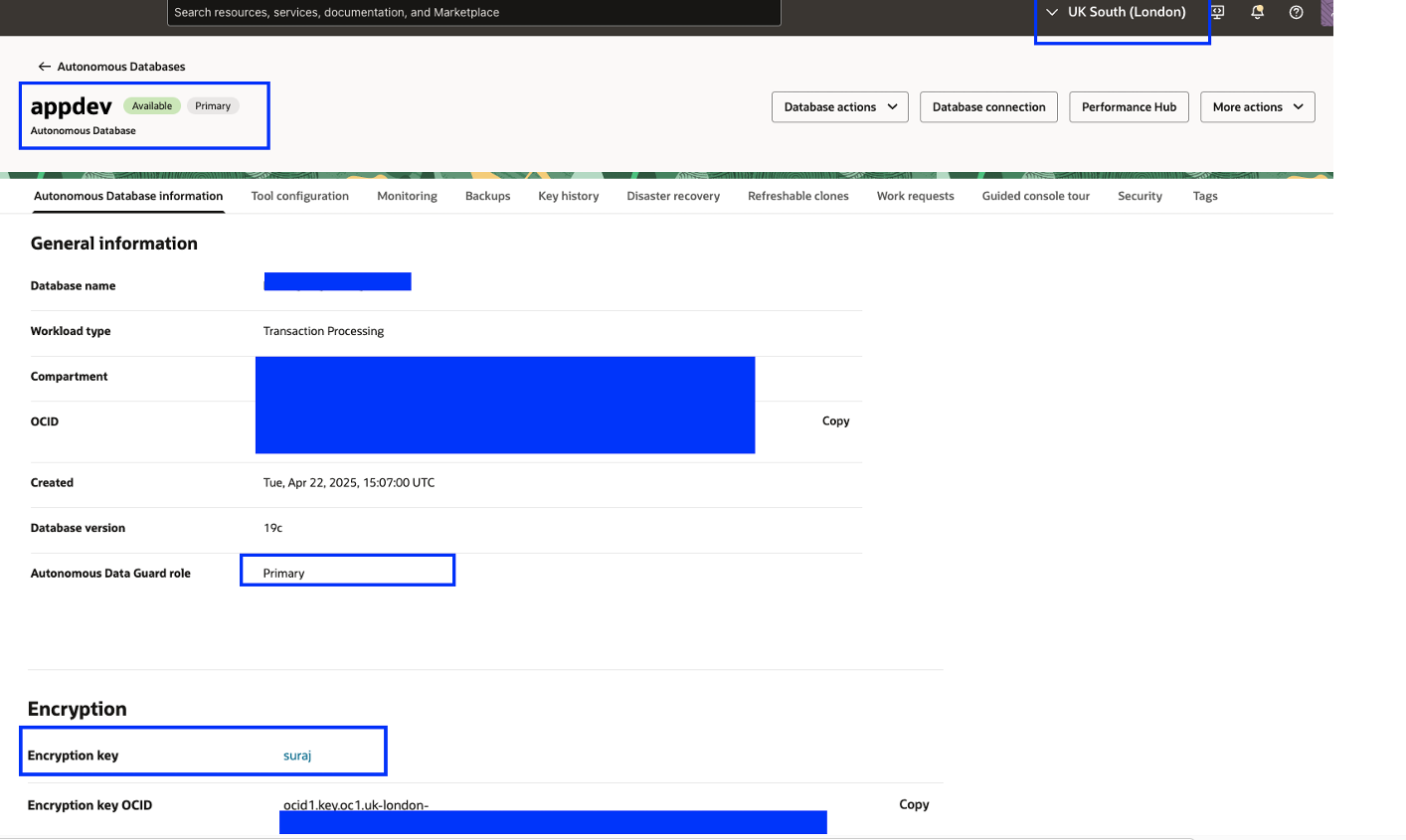
図2.1:リージョン1でのADB CMKの検証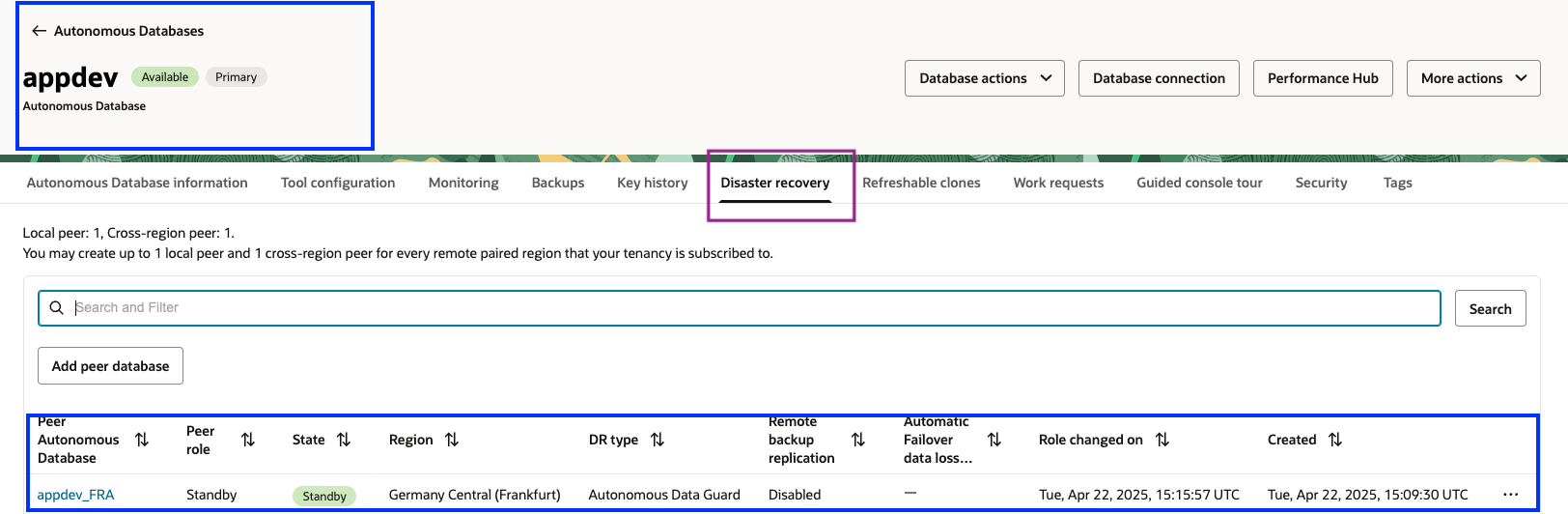
図2.2:リージョン1でのAutonomous Data Guardの検証 -
図2.3に示すように、OCIコンソールに移動し、Autonomous Databasesに移動します。
- OCIリージョン・コンテキストがリージョン1 (フランクフルト)に設定されていることを確認します。
- 「Oracle Database」をクリックします。
- 「Autonomous Database」をクリックします。
appdev_FRAデータベースを選択します。appdev_FRAデータベースは Standby役割になります。- Autonomous Database情報の「暗号化」セクションに移動します。
- 「ディザスタ・リカバリ」をクリックします。
- ピア自律型データベースの詳細を確認します。データベース名、ピア・ロール、リージョン、DRタイプが表示されます。Oracle Autonomous Data Guardはリージョン1 (ロンドン)で有効になります。
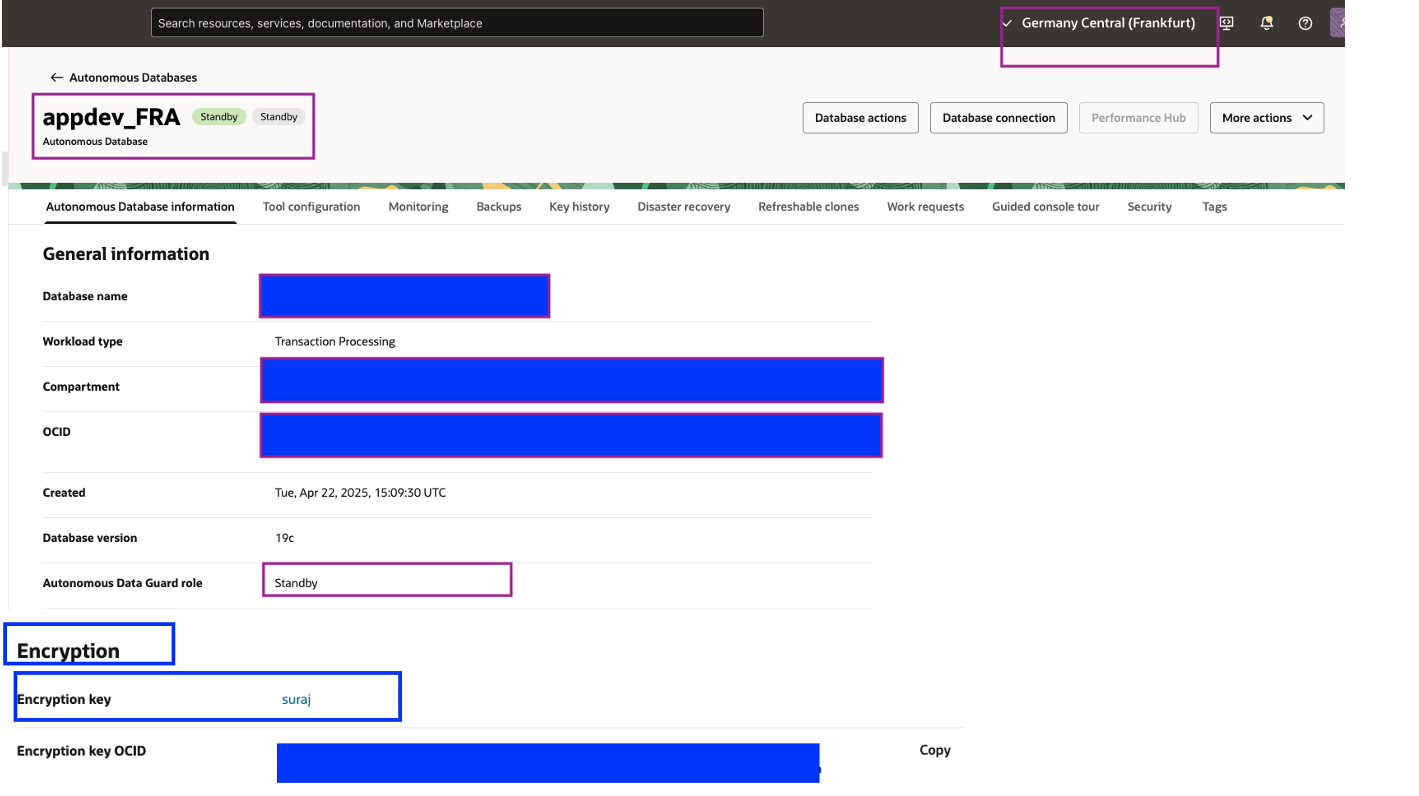
図2.3:リージョン2でのADB CMKの検証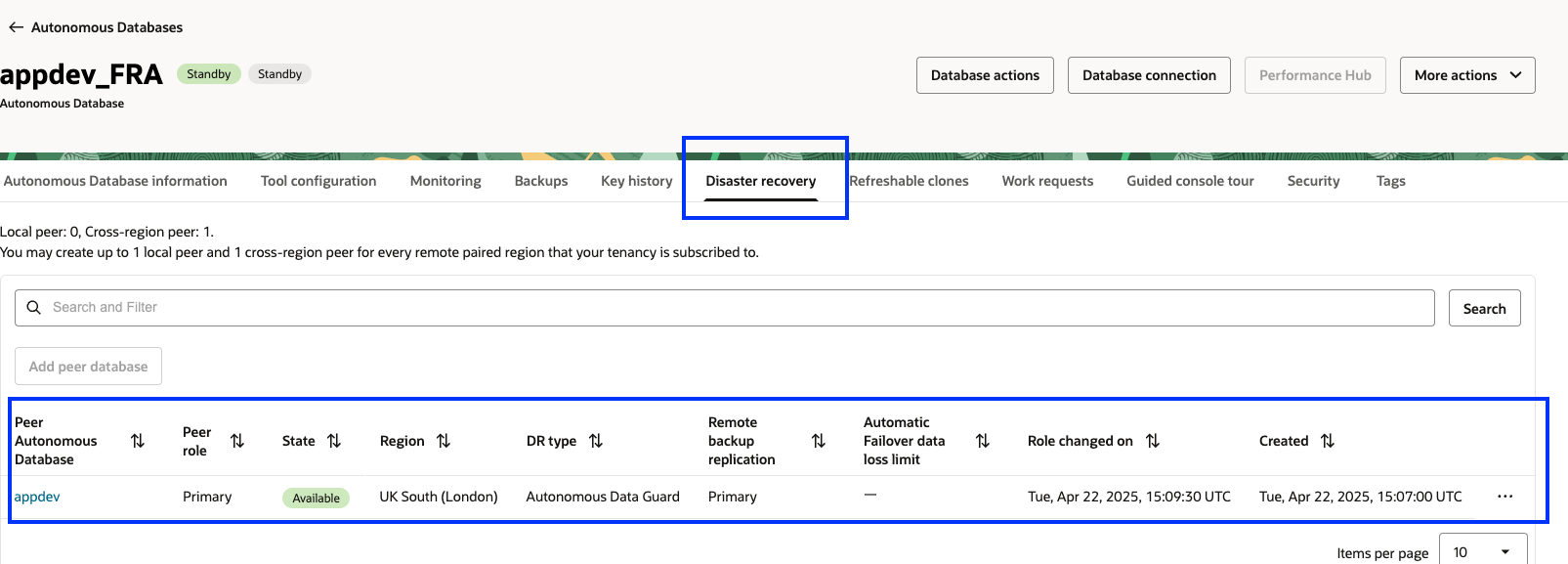
図2.4:リージョン2でのAutonomous Data Guardの検証
タスク3: 両方のリージョンでのDR保護グループ(DRPG)の作成
このアプリケーション・スタックの保護グループがまだ存在しない場合は、リージョン1およびリージョン2にDR保護グループを作成します。
タスク3.1: リージョン1での保護グループの作成
-
図3.1に示すように、OCIコンソールに移動し、DR保護グループに移動します。
- OCIリージョン・コンテキストがリージョン1 (ロンドン)に設定されていることを確認します。
- 「移行およびディザスタ・リカバリ」をクリックします。
- 「DR保護グループ」をクリックします。
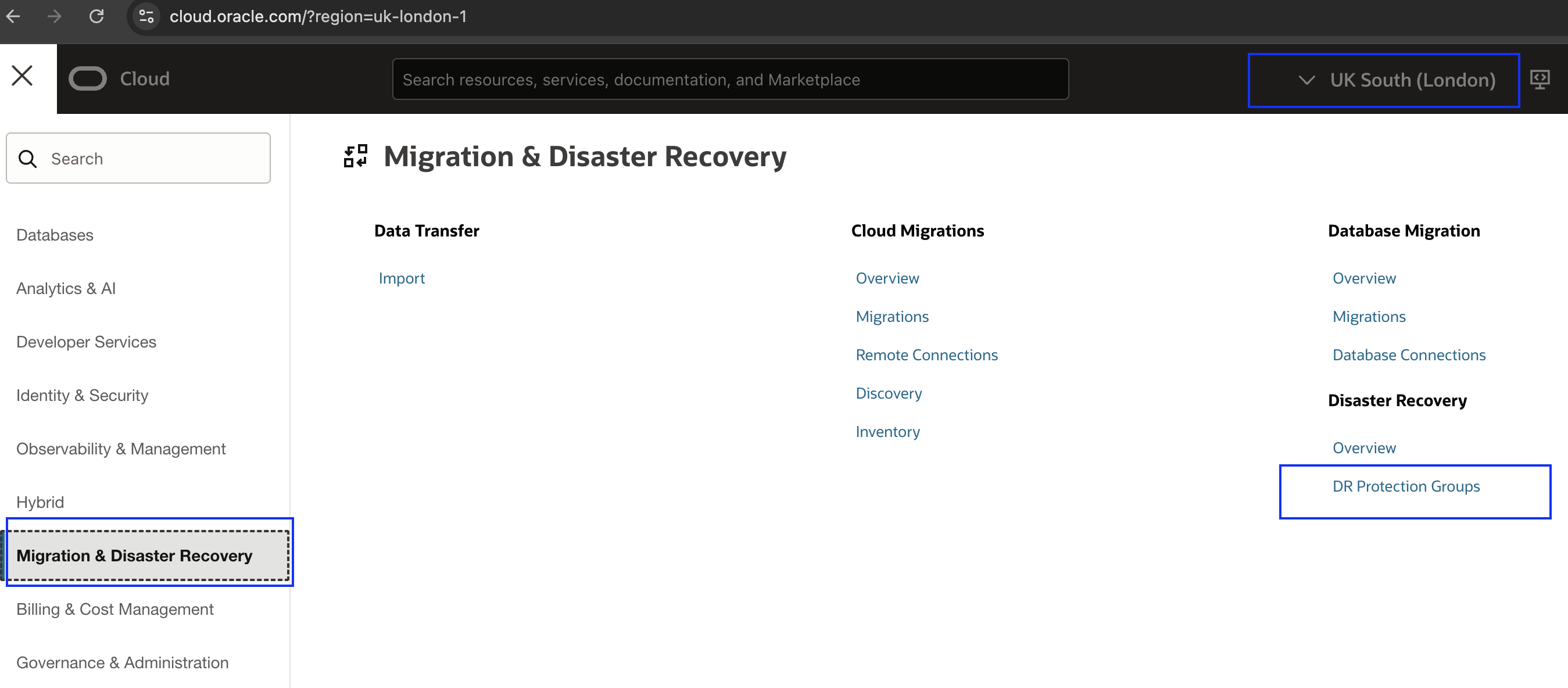
図3.1: DR保護グループに移動します。 -
図3.2に示すように、リージョン1に基本的なDR保護グループ(DRPG)を作成します。ピア、ロールおよびメンバーは、後のステップで割り当てられます。
- DRPGを作成するコンパートメントを選択します。
- 「DR保護グループの作成」をクリックします。
- DRPGの「名前」を入力します。
- OCI Full Stack DRログのOCI Object Storageバケットを選択します。
- 「作成」をクリックします。
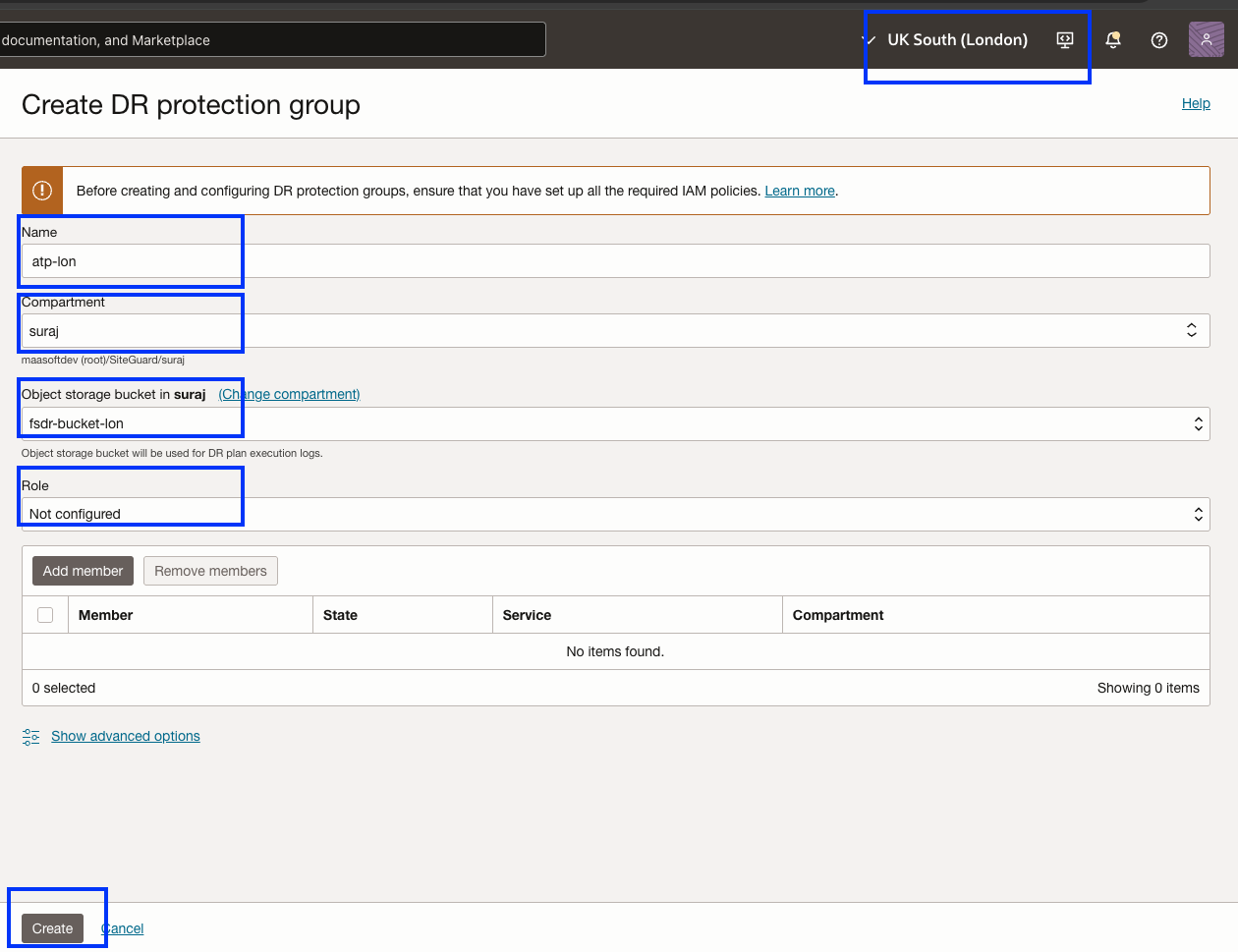
図3.2:リージョン1でDR保護グループを作成するために必要なパラメータ
タスク3.2: リージョン2での保護グループの作成
-
図3.3に示すように、OCIコンソールに移動し、DR保護グループに移動します。
- OCIリージョン・コンテキストがリージョン2 (フランクフルト)に設定されていることを確認します。
- 「移行およびディザスタ・リカバリ」をクリックします。
- 「DR保護グループ」をクリックします。
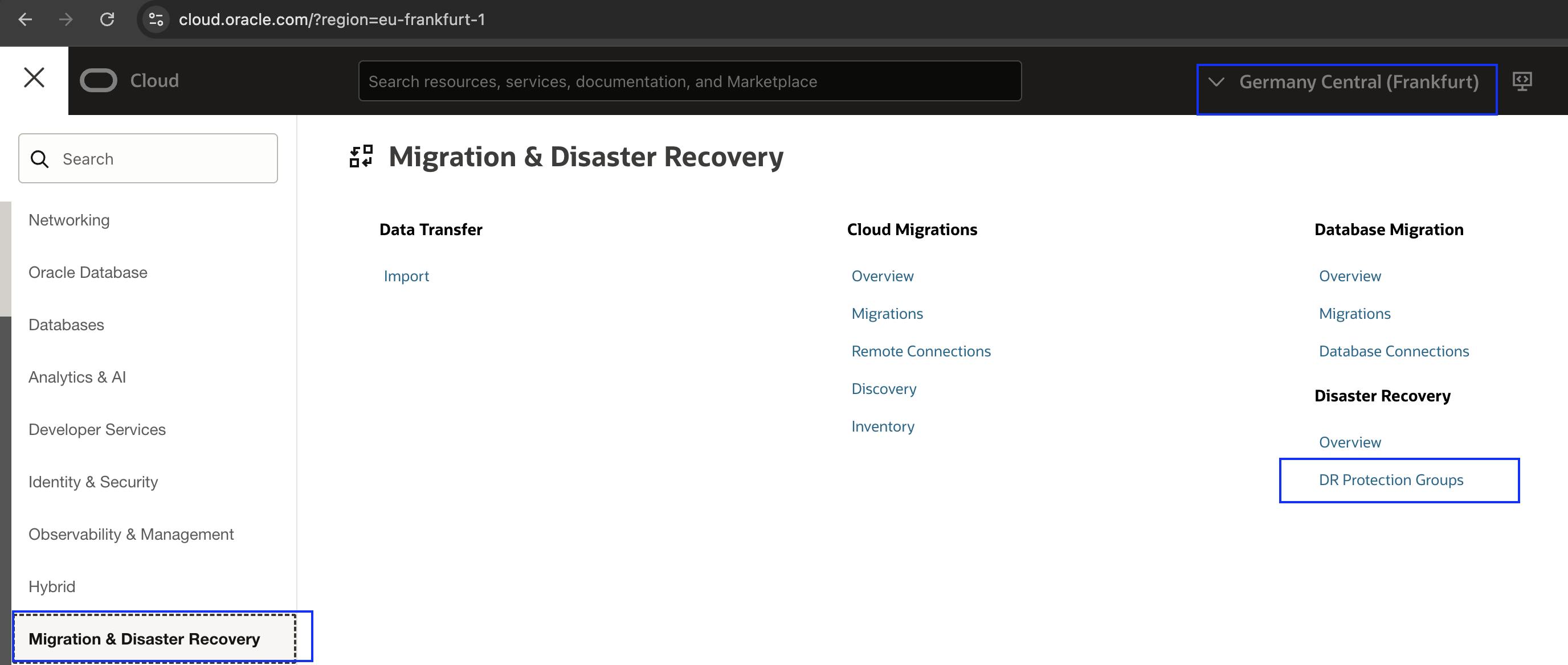
図3.3: DR保護グループに移動します。 -
図3.4に示すように、リージョン2に基本的なDR保護グループ(DRPG)を作成します。ピア、ロールおよびメンバーは、後のステップで割り当てられます。
- DRPGを作成するコンパートメントを選択します。
- 「DR保護グループの作成」をクリックします。
- DRPGの「名前」を入力します。
- OCI Full Stack DRログのOCI Object Storageバケットを選択します。
- 「作成」をクリックします。
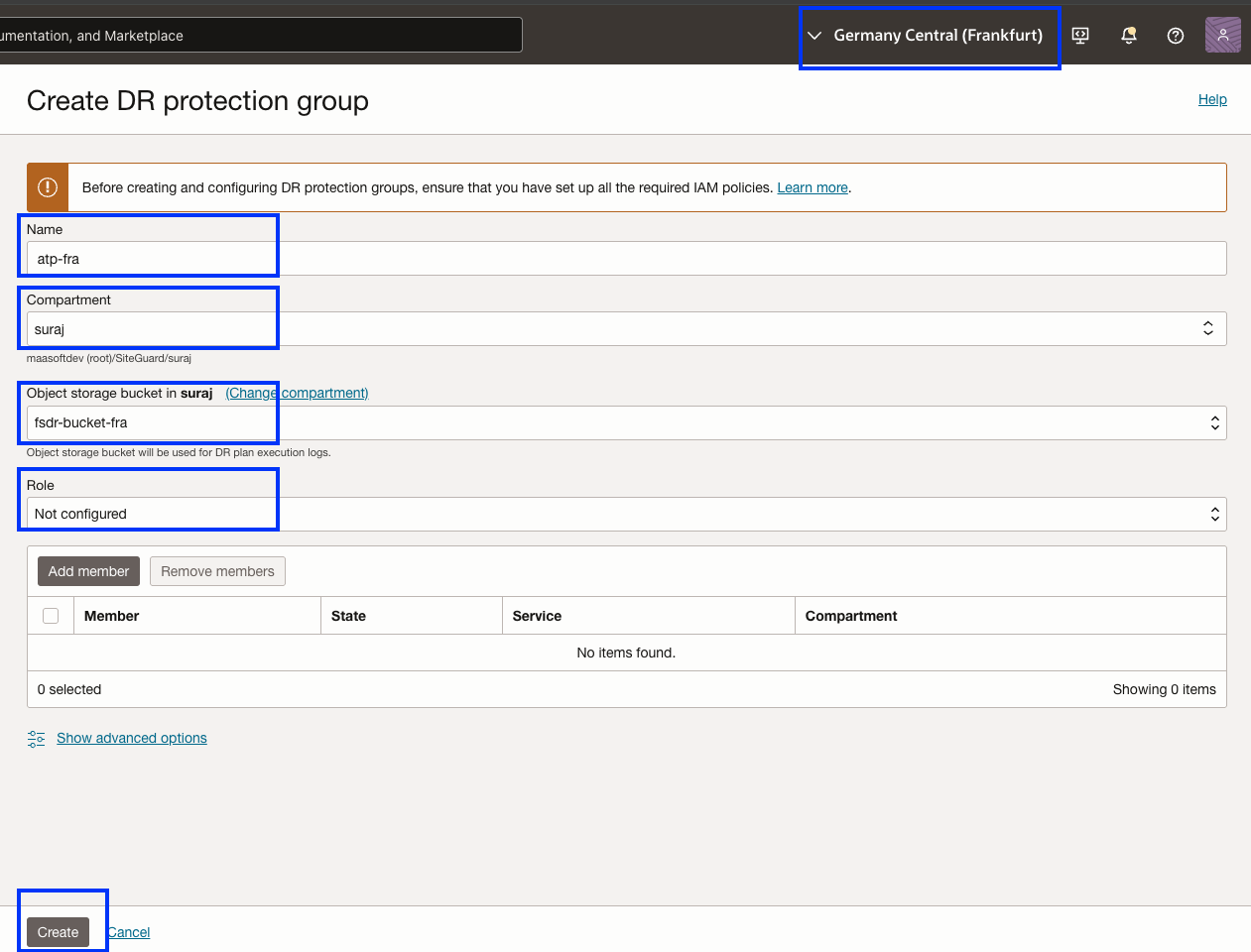
図3.4:リージョン2でDR保護グループを作成するために必要なパラメータ
タスク3.3: リージョン1およびリージョン2での保護グループの関連付け
各リージョンのDRPGを相互にピアとして関連付け、プライマリおよびスタンバイのピア・ロールを割り当てます。プライマリとスタンバイのロールは、DR操作/DR計画実行の一環としてOCI Full Stack DRによって自動的に変更されます。いつでも手動でロールを管理する必要はありません。
-
「DR保護グループの詳細」ページに移動します。
- OCIリージョン・コンテキストがリージョン1 (ロンドン)に設定されていることを確認します。
- 「関連付け」をクリックしてプロセスを開始します。
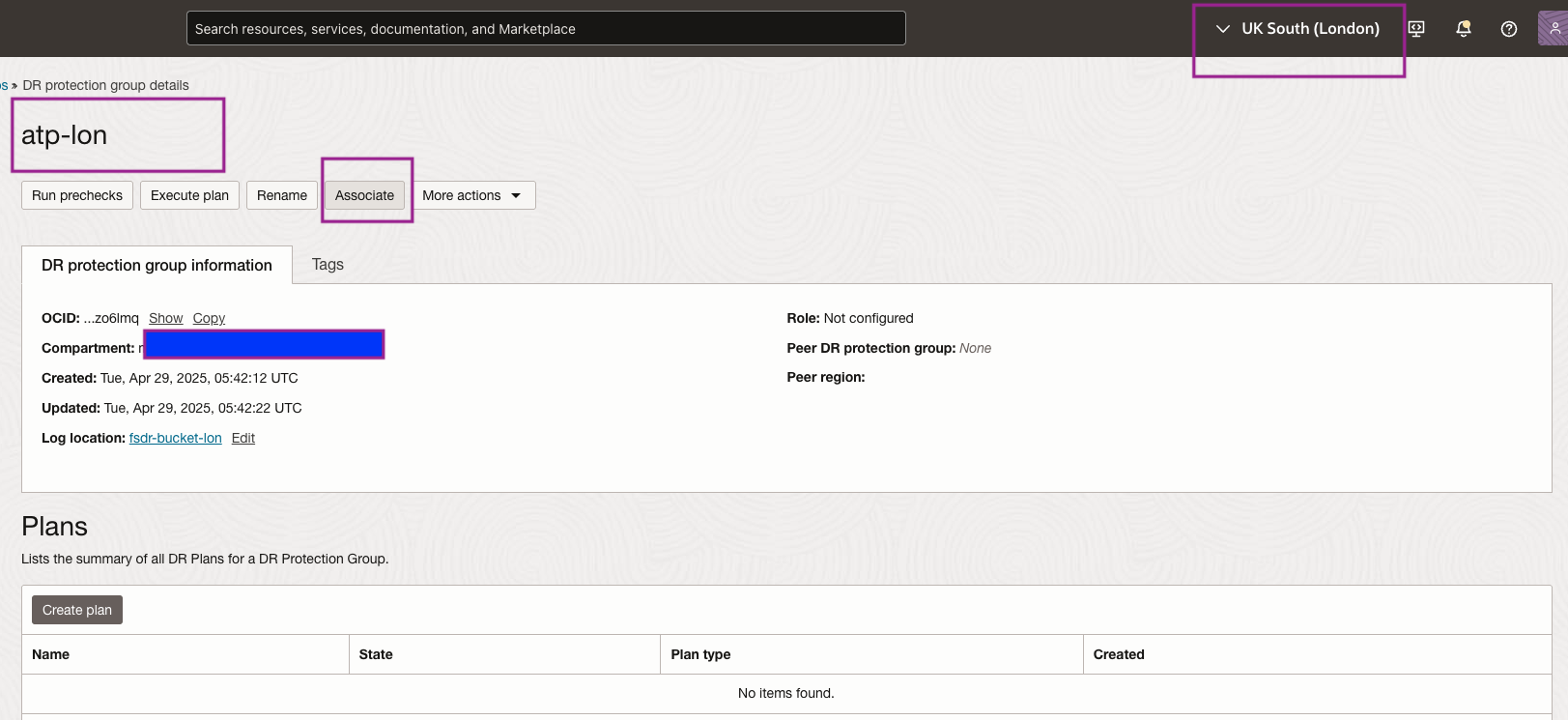
図3.5 DRPGアソシエーションの開始 -
次の図に示すようにパラメータを入力します。
- ロール: 「プライマリ」ロールを選択します。OCI Full Stack DRは、スタンバイ・ロールをリージョン2に自動的に割り当てます。
- ピア・リージョン:他のDRPGが作成されたリージョン2 (フランクフルト)を選択します。
- ピアDR保護グループ:作成されたピアDRPGを選択します。
- 「関連付け」をクリックします
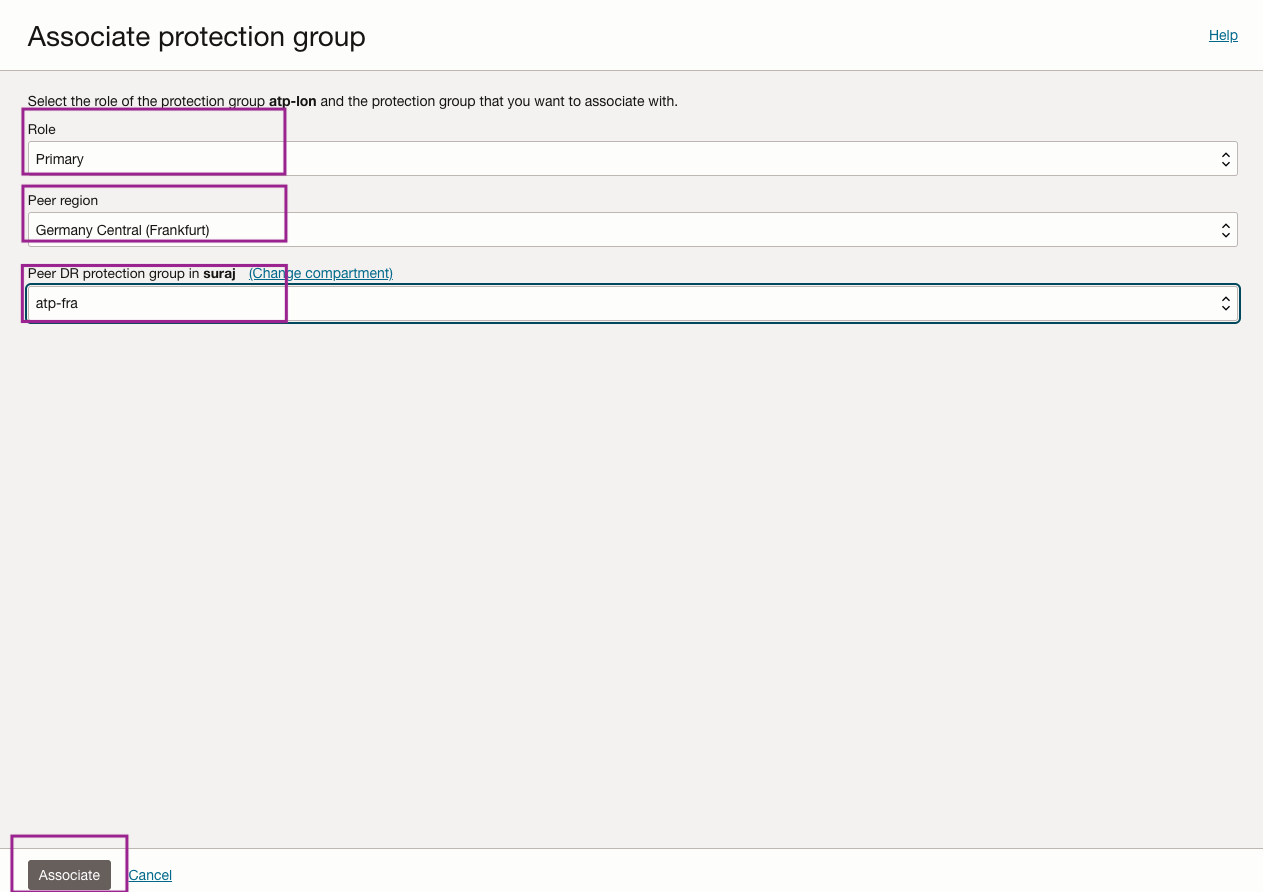
図3.6: DRPGを関連付けるために必要なパラメータ
OCI Full Stack DRは、アソシエーションが完了すると、次の図に示すように表示されます。
-
現在のプライマリ・ピアDRPGはロンドン(リージョン1)です。
-
現在のスタンバイ・ピアDRPGはフランクフルト(リージョン2)です。
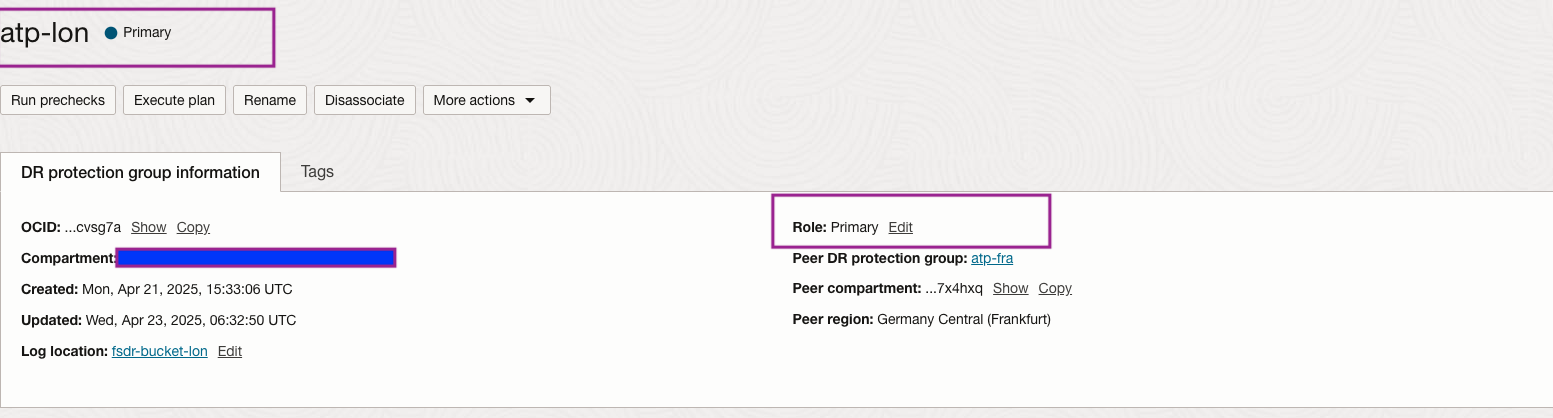
図3.7:個々のDRPGパースペクティブからのピア関係の表示
次の図に示すように、コンテキスト/ビューがすべてのDR保護グループを示すグローバルな観点から行われるたびに、同じ情報を見つけることができます。
-
現在のプライマリ・ピアDRPGはロンドン(リージョン1)です。
-
現在のスタンバイ・ピアDRPGはフランクフルト(リージョン2)です。
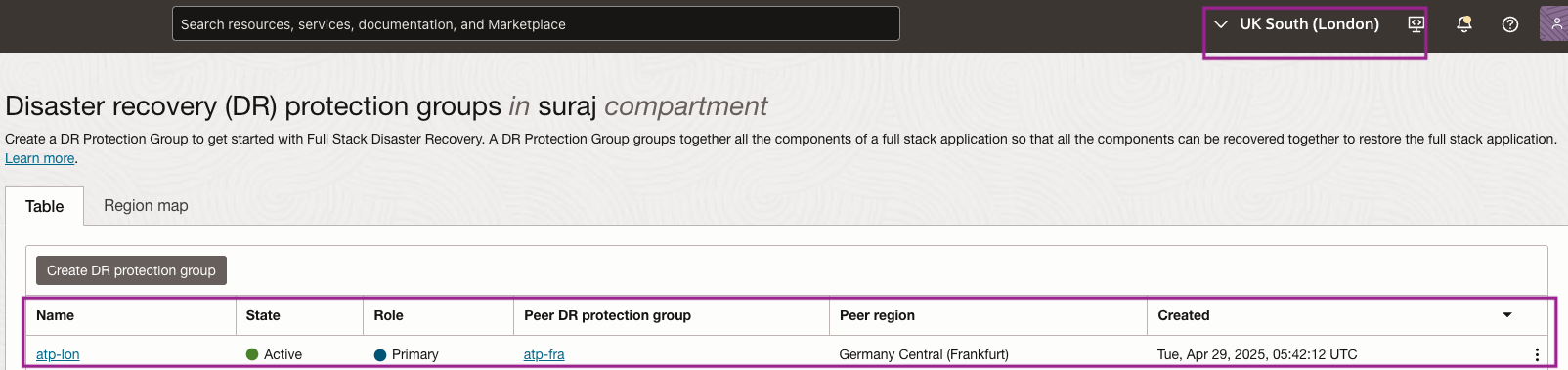
図3.8:グローバルDRPGの観点からピア関係を表示
タスク4: DR保護グループへのメンバーの追加
ノート:リージョン1からリージョン2までの顧客管理キーが有効になっているクロス・リージョンOracle Autonomous Data Guardで、Autonomous Databaseサーバーレスをすでに作成しておく必要があります。そうでない場合は、前提条件に従って作成します。
タスク4.1: リージョン1のDRPGへのメンバーの追加
-
次の図に示すように、リージョン1でDRPGを選択します。
- OCIリージョン・コンテキストがリージョン1 (ロンドン)であることを確認します。
- リージョン1でDRPGを選択します。
- 「メンバー」を選択します。
- 「メンバーの追加」をクリックしてプロセスを開始します。
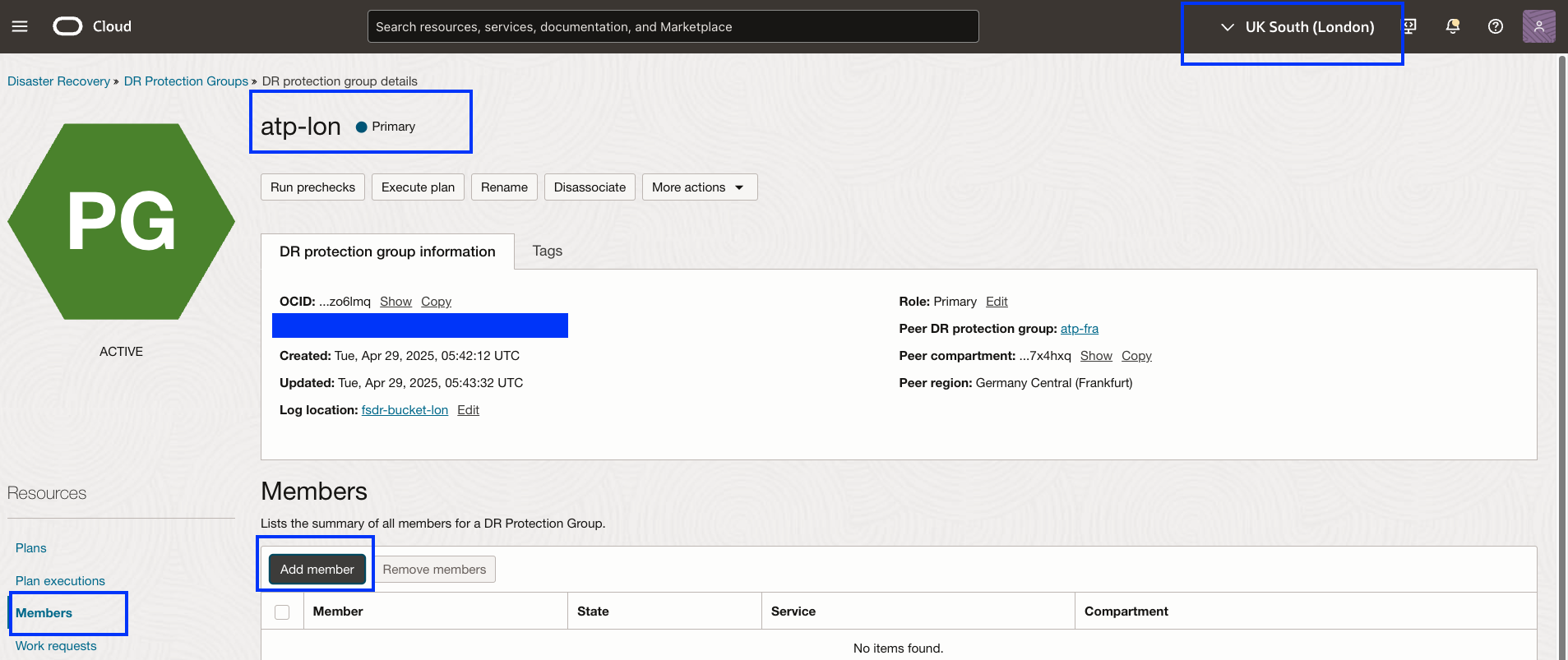
図4.1:リージョン1でDR保護グループへのメンバーの追加を開始する方法 -
自律型データベースをメンバーとして追加します。
- DR計画に関する警告を確認します。
- メンバーAutonomous databaseとしてComputeと入力します。
appdevを「Autonomous database」として選択します。これはプライマリ・データベースです。- 「DRドリルのスタンバイ・タイプ」で「フル・クローン」を選択します。Autonomous Databaseサーバーレスの顧客管理キーの新しい機能は、フル・クローンを選択した場合にのみ適用できるため、これは非常に重要です。顧客管理キーの選択は、2つのクローン・オプションでは利用できません。
- 「データベース・パスワード・シークレット」として「
atp-lon」を選択します。この管理パスワードは、ドリル開始時にクローン・データベースの作成に使用されます。 - 「宛先ボールト」として
fsdr-vault-santhosh-lhrを選択します。 - 「宛先暗号化キー」として
surajを選択します。 - すべての詳細を確認し、「追加」をクリックします。
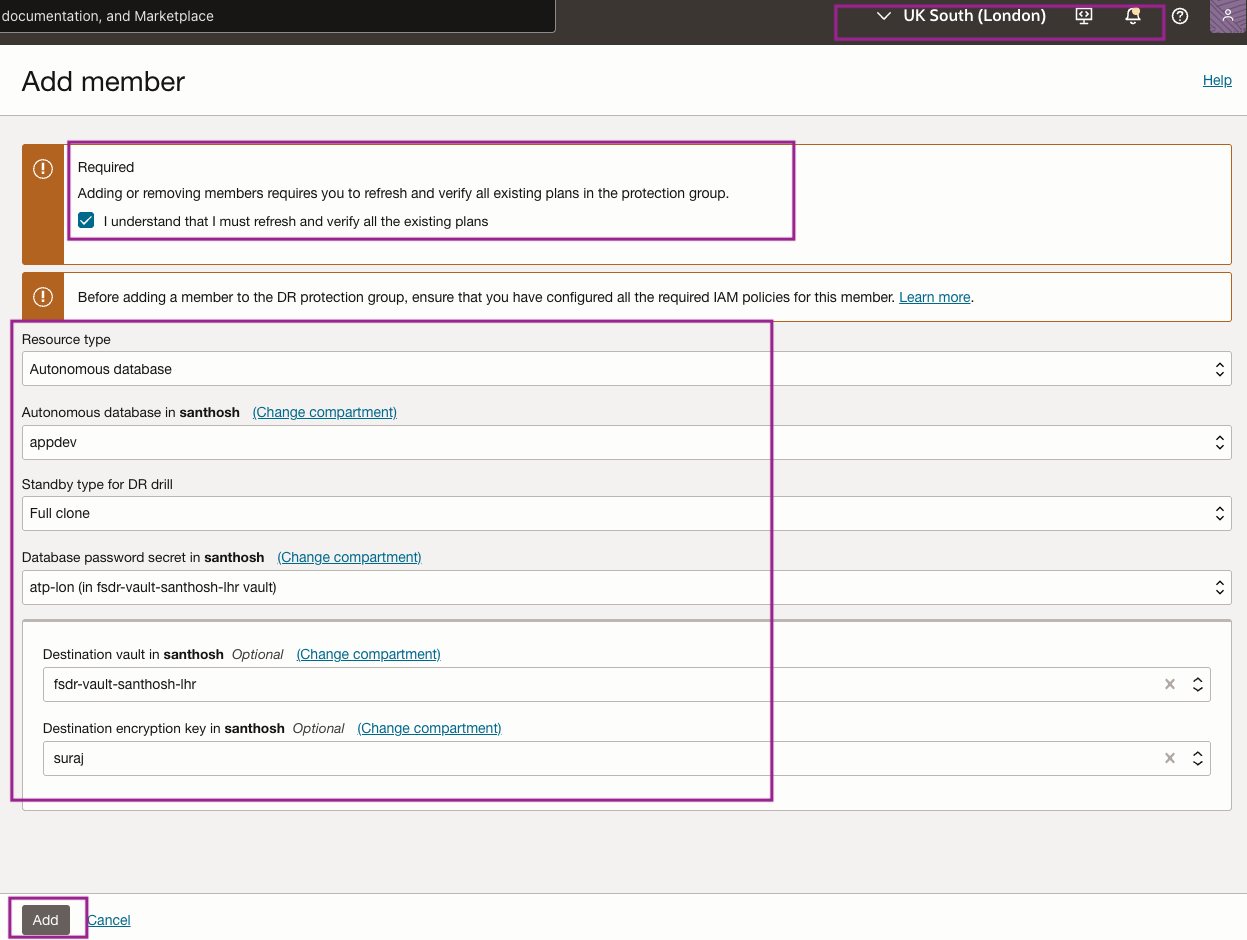
図4.2:リージョン1のDRPGに追加されたADB-S
これにより、リージョン1のDR保護グループに必要なメンバーが正常に追加されました。
タスク4.2: リージョン2でのDRPGへのメンバーの追加
-
次の図に示すように、リージョン2でDRPGを選択します。
- OCIリージョン・コンテキストがリージョン1 (フランクフルト)であることを確認します。
- リージョン2でDRPGを選択します。
- 「メンバー」を選択します。
- 「メンバーの追加」をクリックしてプロセスを開始します。
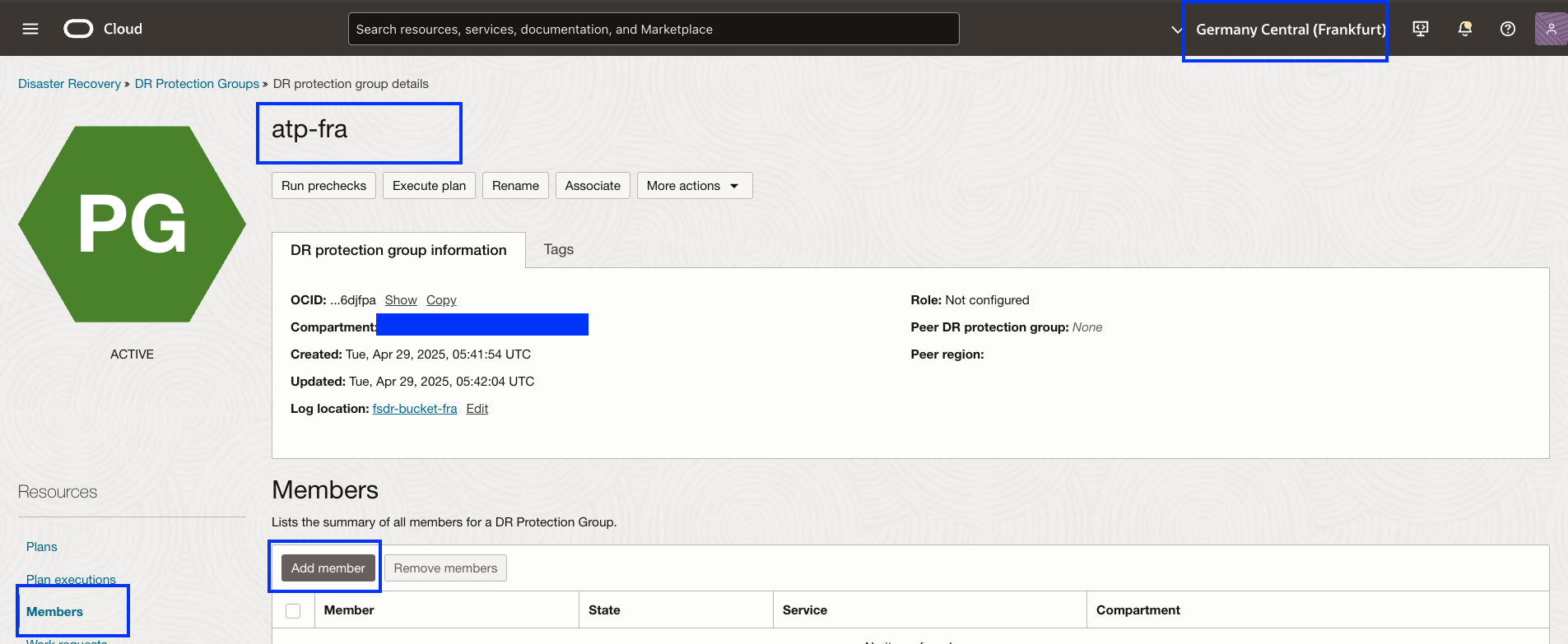
図4.3:リージョン2でDR保護グループへのメンバーの追加を開始する方法 -
自律型データベースをメンバーとして追加します。
- DR計画に関する警告を確認します。
- メンバーAutonomous databaseとしてComputeと入力します。
- 「Autonomous database」として「
appdev_FRA」を選択します。これはスタンバイ・データベースです。 - 「DRドリルのスタンバイ・タイプ」で「フル・クローン」を選択します。ノート: Autonomous Databaseサーバーレスの顧客管理キーの新しい機能は、フル・クローンを選択した場合にのみ適用できるため、これは重要です。顧客管理キーの選択は、2つのクローン・オプションでは使用できません。
- 「データベース・パスワード・シークレット」として「
atp-fra」を選択します。この管理パスワードは、ドリル開始時にクローン・データベースの作成に使用されます。 - 「宛先ボールト」として
fsdr-vault-santhosh-lhrを選択します。 - 「宛先暗号化キー」として
surajを選択します。 - すべての詳細を確認し、「追加」をクリックします。
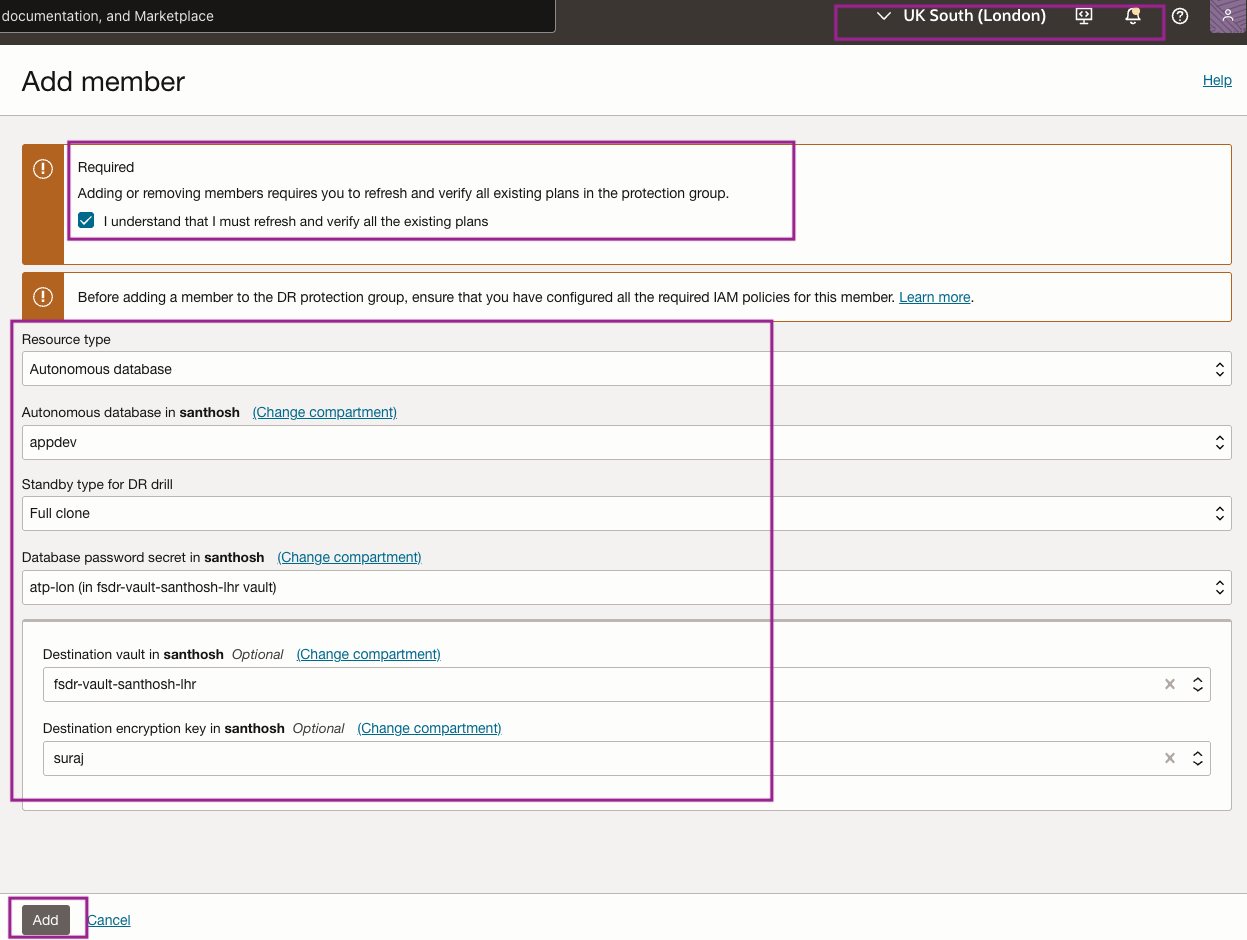
図4.4:リージョン2のDRPGに追加されたADB-S
これにより、リージョン2のDR保護グループに必要なメンバーが正常に追加されました。
タスク5: リージョン2でのドリルの開始計画の作成
このタスクでは、この機能はドリル計画にのみ関連するため、ドリル計画およびドリル計画の開始のみを作成します。
OCI Full Stack DRは、前のタスク中に追加されたメンバー・リソースから導出された組込みステップを使用して、これらの計画を事前移入します。DR計画は、常にスタンバイ・ロールを保持する保護グループ内に作成されます。リージョン2(フランクフルト)は現在スタンバイ保護グループであるため、そこで計画の作成を開始します。
タスク5.1: ドリルの開始DR計画の作成
-
リージョン2 (フランクフルト)でDRPGを選択して、ドリルの開始計画を作成します。
- OCIリージョン・コンテキストがリージョン2 (フランクフルト)であることを確認します。
- リージョン2でスタンバイDRPGを選択します。
- 「プラン」を選択します。
- 「プランの作成」をクリックしてプロセスを開始します。
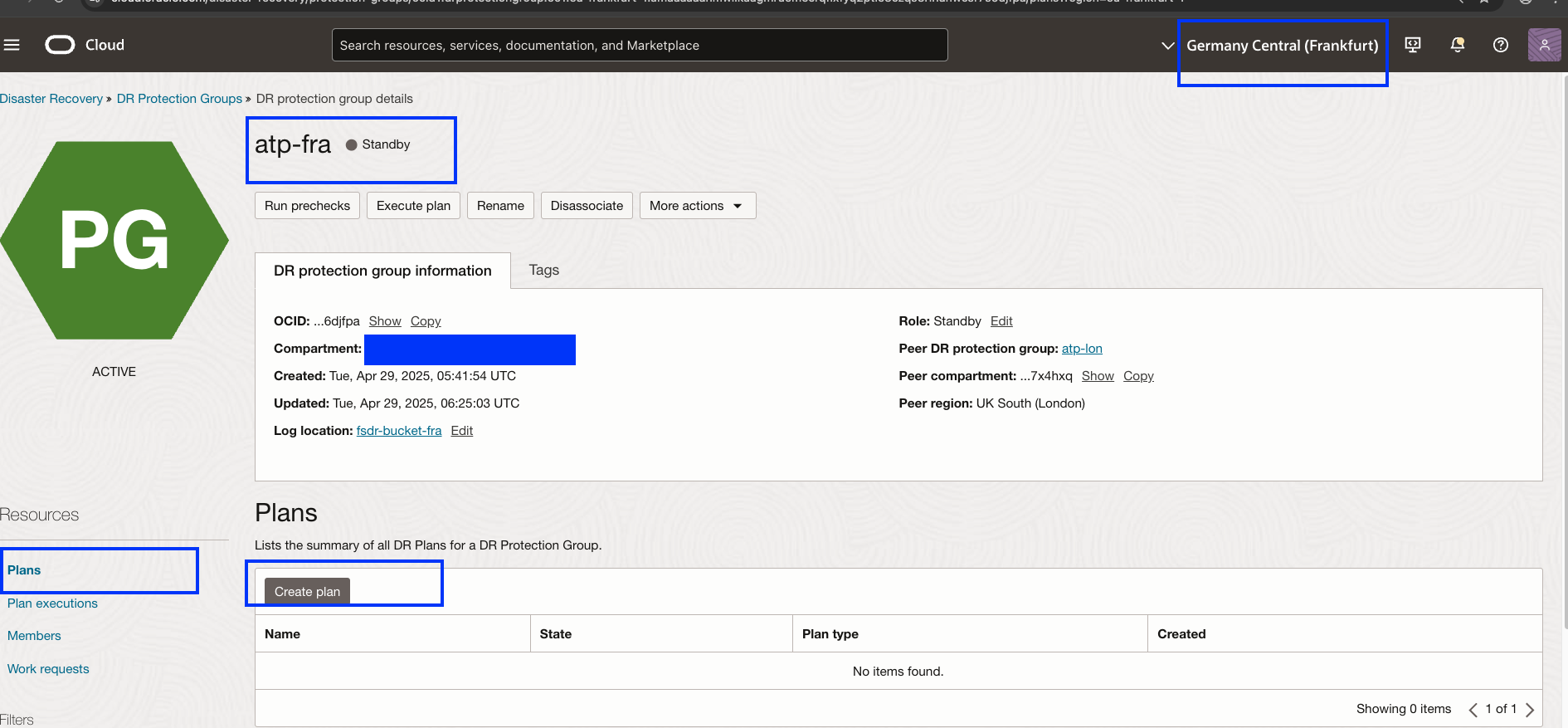
図5.1:リージョン2でのドリル開始計画の作成を開始する方法 -
ドリルの開始計画を作成します。
- 開始ドリルの単純でわかりやすい「名前」を入力します。名前はできるだけ短くする必要がありますが、一目でわかりやすく、危機時の混乱や人的ミスを減らすことができます。
- 「プラン・タイプ」に「ドリルの開始」を選択します。
- 「作成」をクリックします。
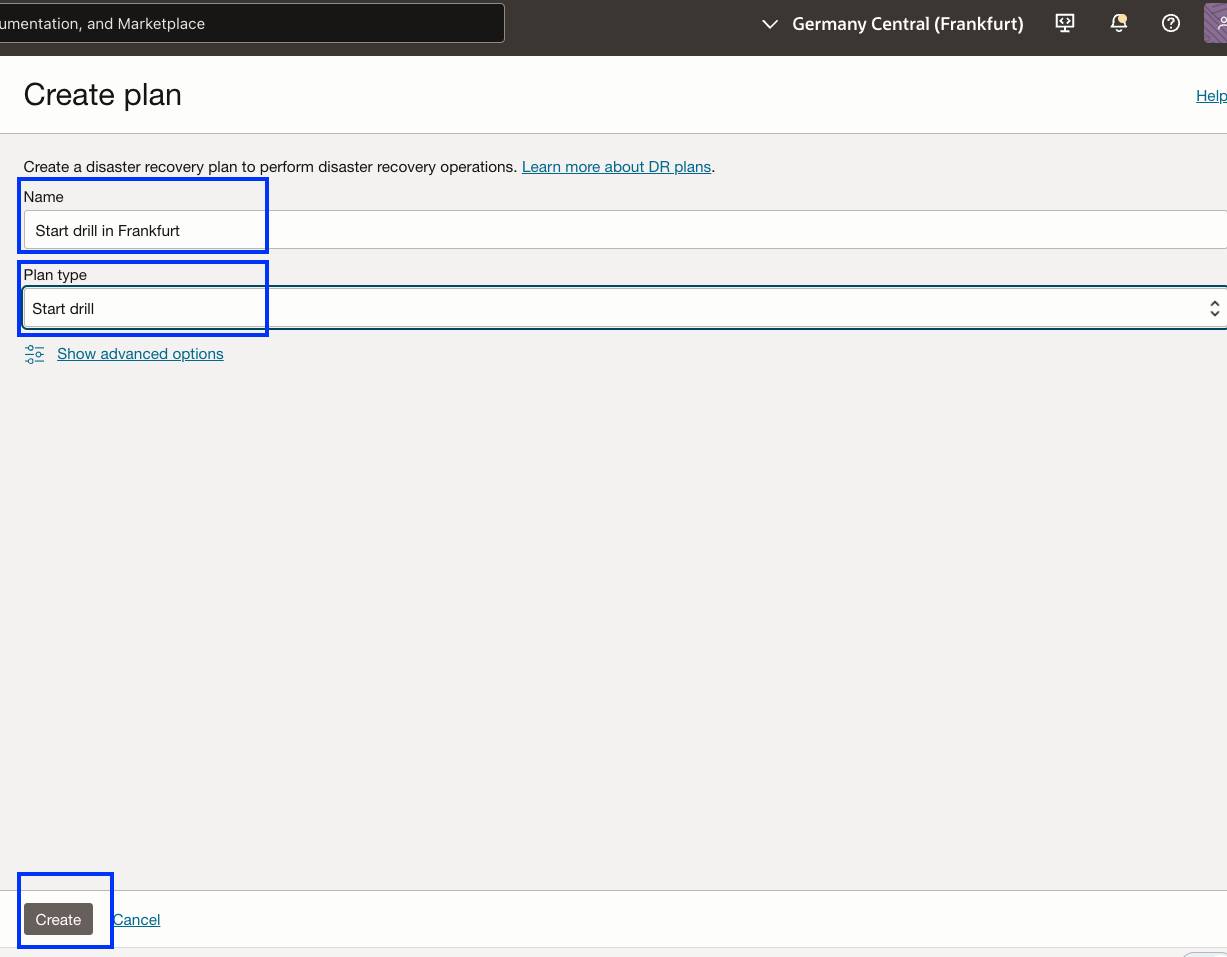
図5.2: DR開始ドリル計画の作成に必要なパラメータ -
次の図に示すように、リージョン2のスタンバイDR保護グループに「ドリルの開始」計画が必要です。これらは、リージョン1で実行されているプライマリAutonomous Databaseサーバーレスからリージョン2のAutonomous Databaseサーバーレスのフル・クローンを作成するのに役立ちます。
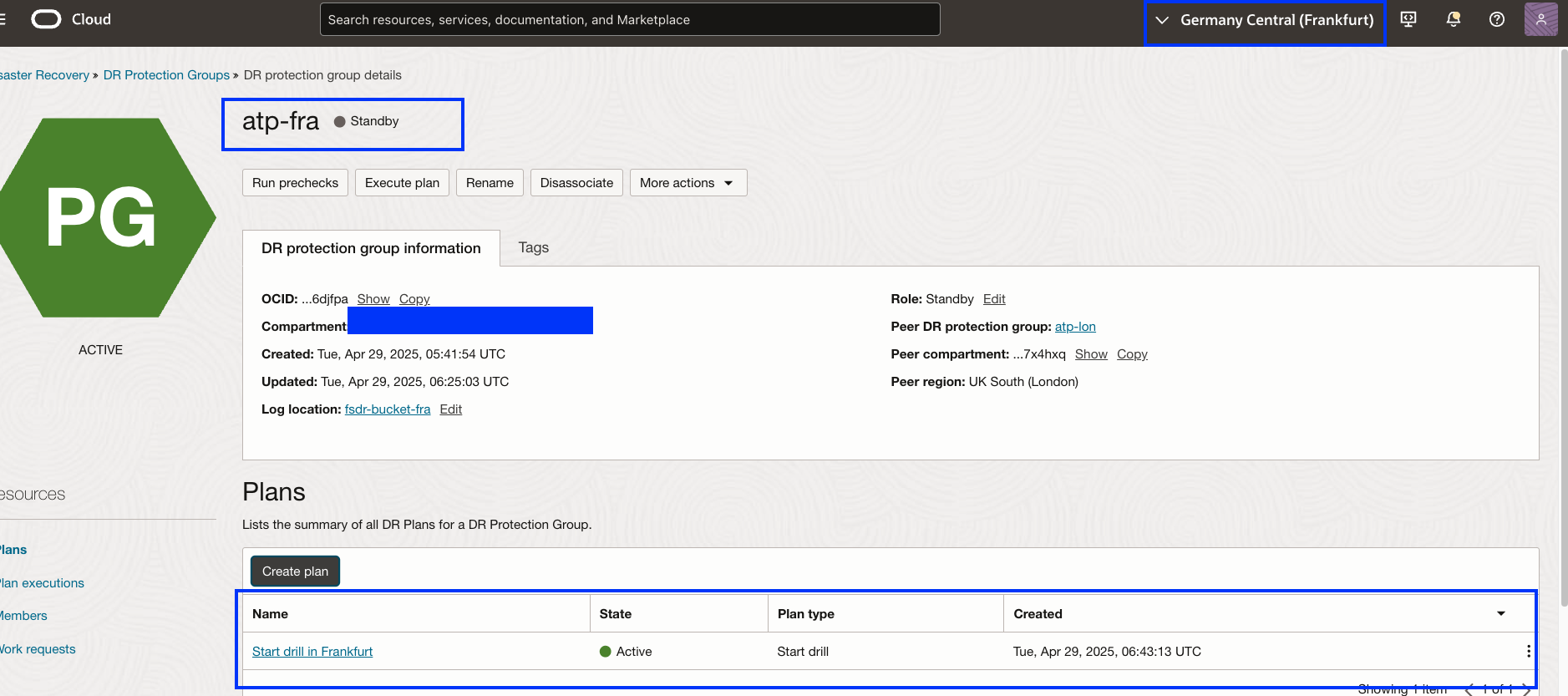
図5.3:先に進む前にリージョン2に存在する必要がある開始DR計画の表示
タスク6: リージョン2での事前チェックおよびドリルの開始計画の実行
タスク5で作成したドリルの開始計画には、OCI Full Stack DRに組み込まれたリカバリ・タスクの事前移入されたステップが含まれています。
ドリルの開始計画を確認します。
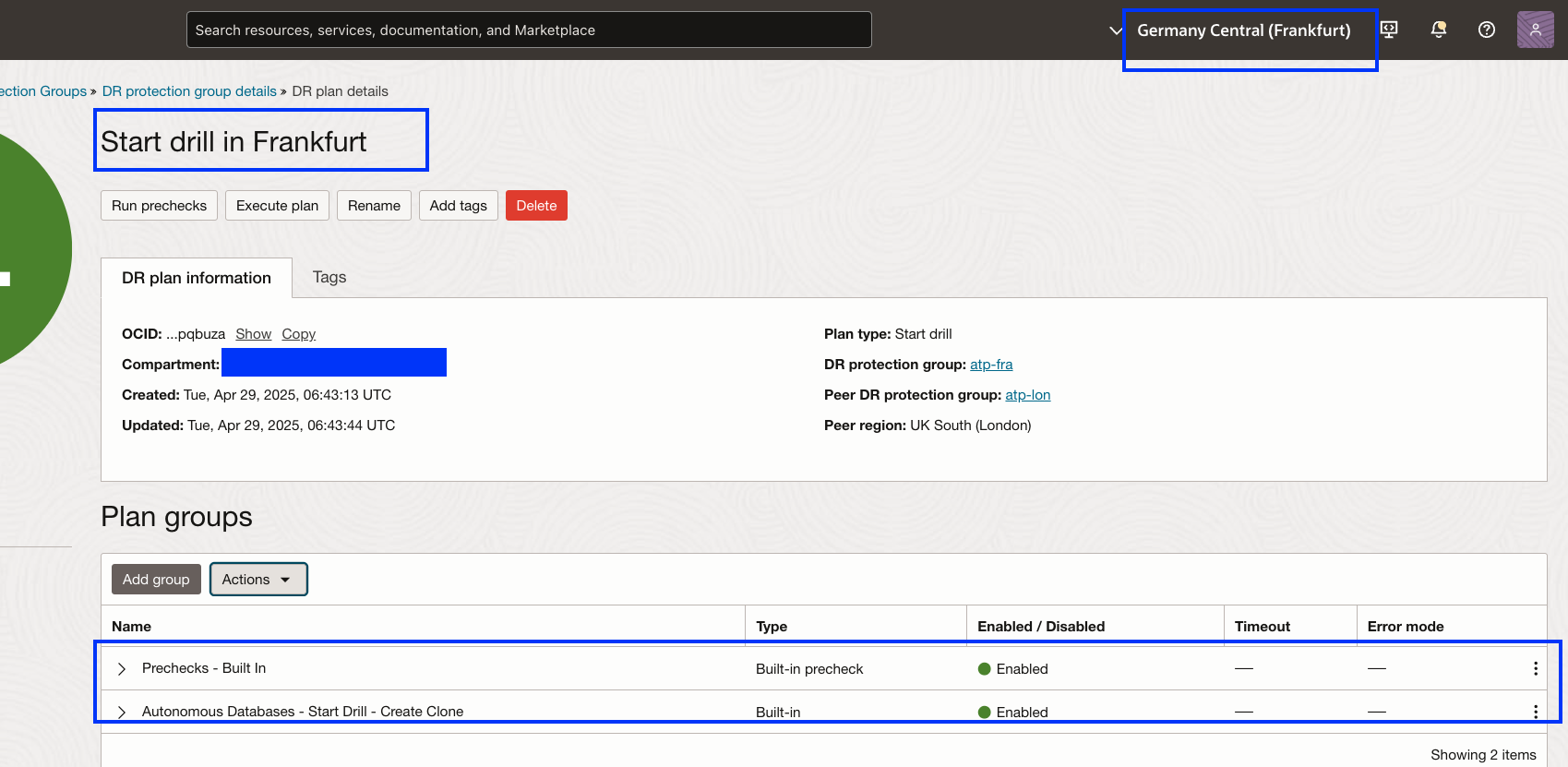
図6.1:ドリルの開始計画の計画グループ
タスク6.1: ドリルの開始計画の事前チェックの実行
- リージョン・コンテキストがスタンバイ・リージョン2に設定されていることを確認します。
- リージョン2で正しいDR保護グループが選択されていることを確認し、スタンバイ・ロールである必要があります。
- 「ドリルの開始」計画名をクリックします。
- 「事前チェックの実行」をクリックします。
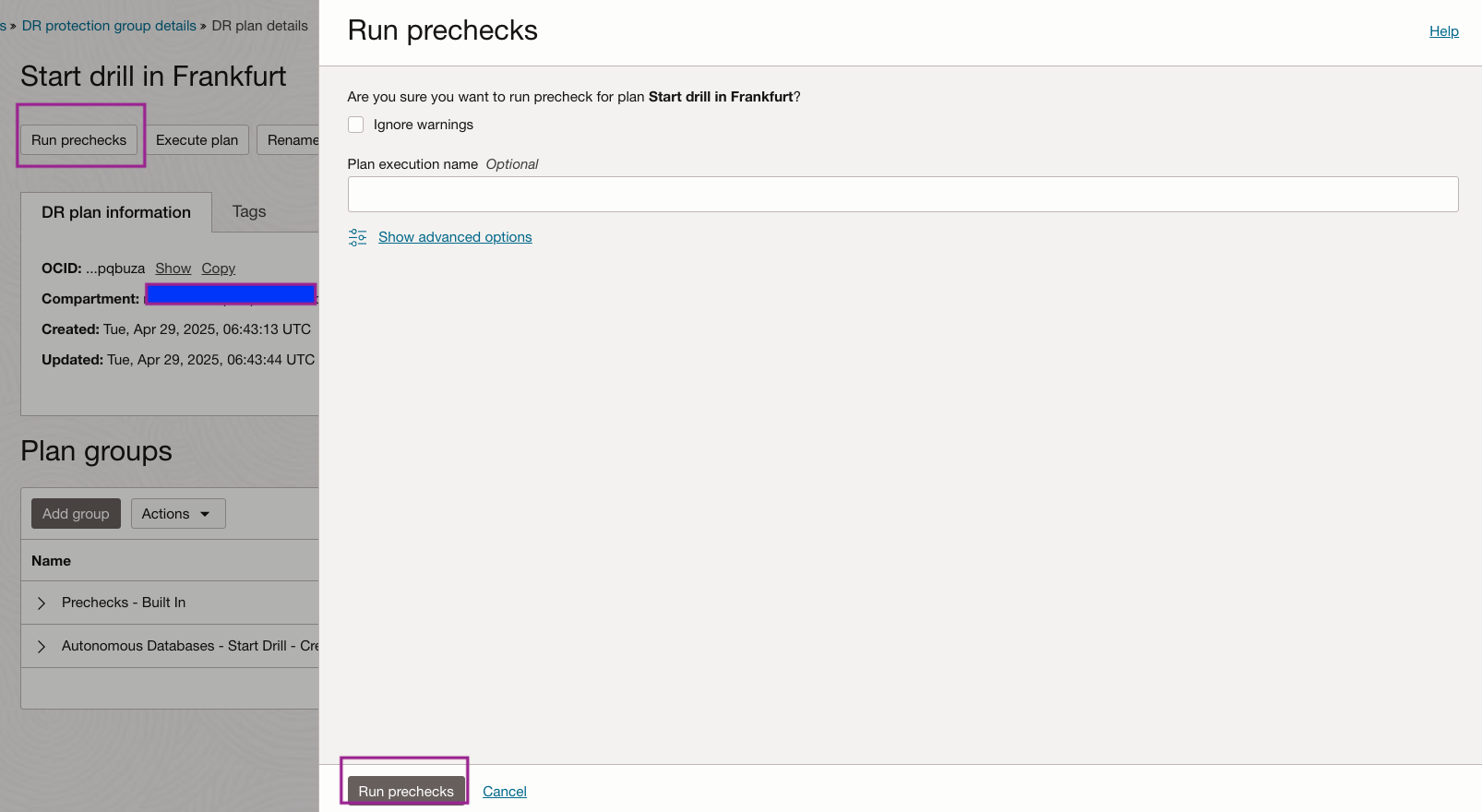
図6.2:ドリルの開始計画の事前チェックの実行方法を示します。
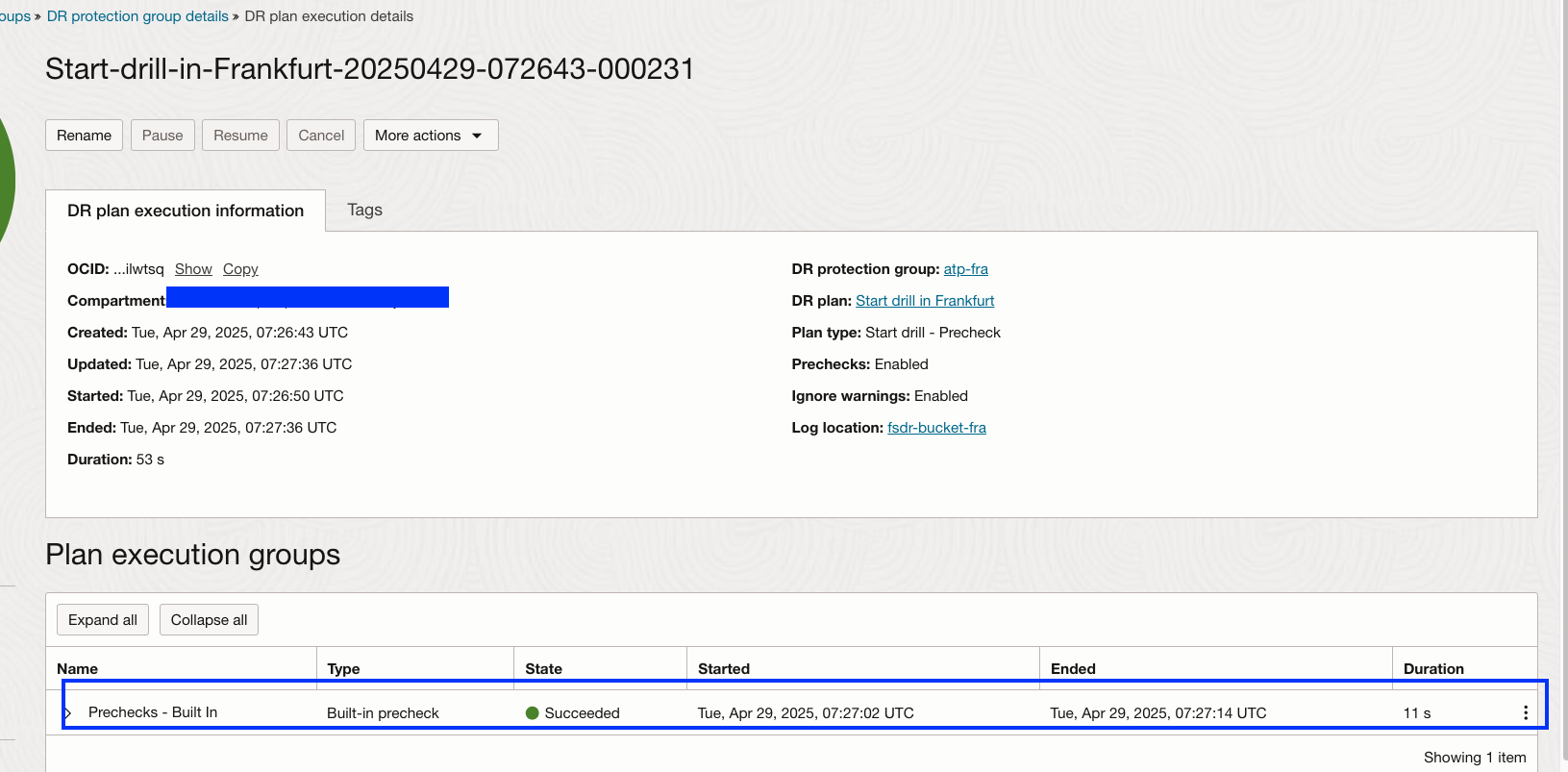
図6.2:ドリル開始計画の完了済事前チェックの表示
タスク6.2: リージョン2での開始ドリルの実行
ドリルDR計画の開始を実行します。これにより、リージョン2で顧客管理キーを使用して新しいAutonomous Databaseサーバーレスが作成されます。
-
リージョン・コンテキストがスタンバイ・リージョン2に設定されていることを確認します。
-
リージョン2で正しいDR保護グループが選択されていることを確認し、スタンバイ・ロールである必要があります。
-
「ドリルの開始」計画名をクリックします。
-
「計画の実行」をクリックします。
-
タスク6.1ですでに実行されているため、「事前チェックの有効化」の選択を解除します。
-
「DR計画の実行」をクリックして開始します。
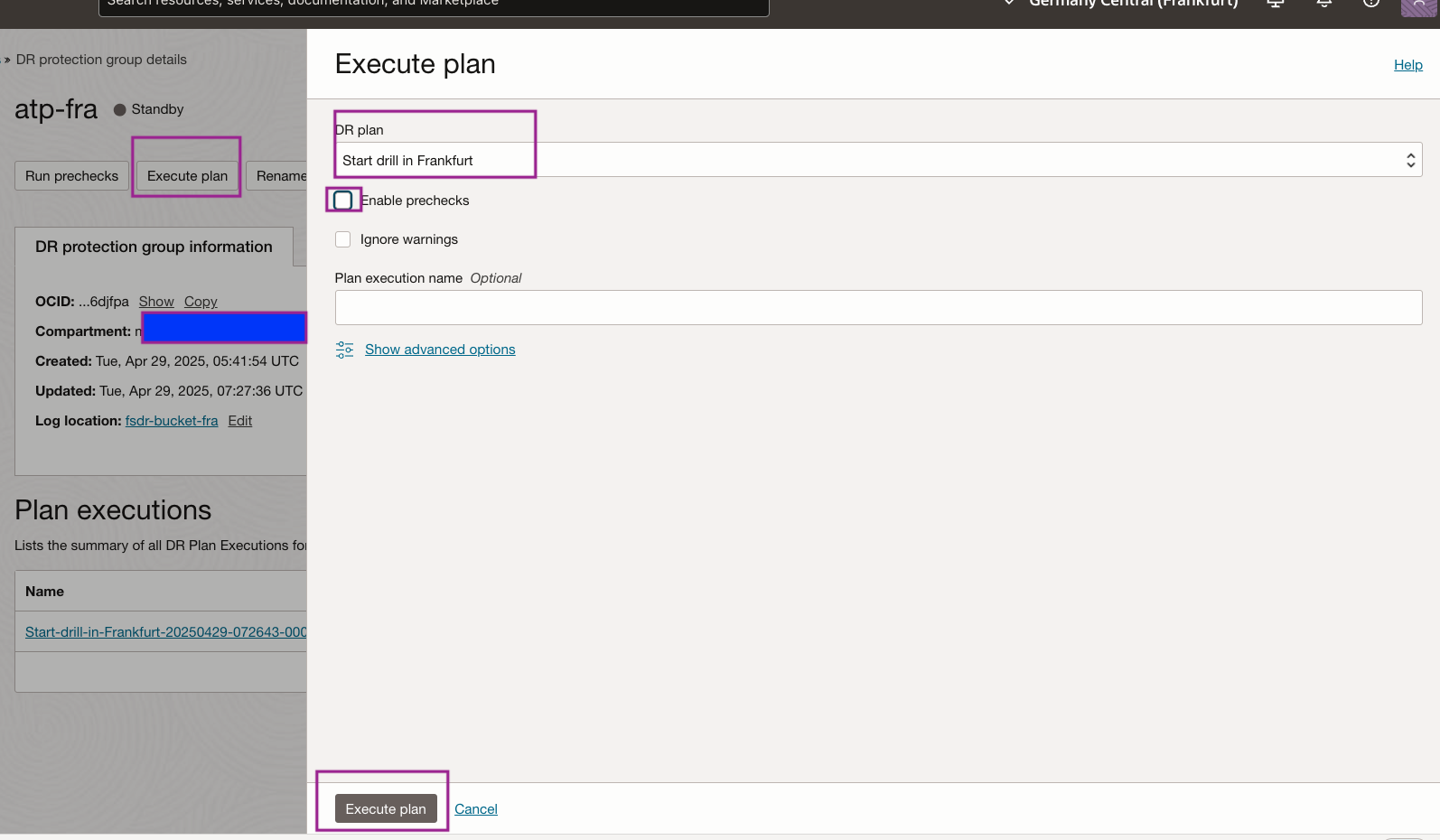
図6.3:ドリルの開始計画の実行方法を示すドリルの開始計画をモニターします。ドリルの開始計画の実行は、約10分で正常に完了しました。
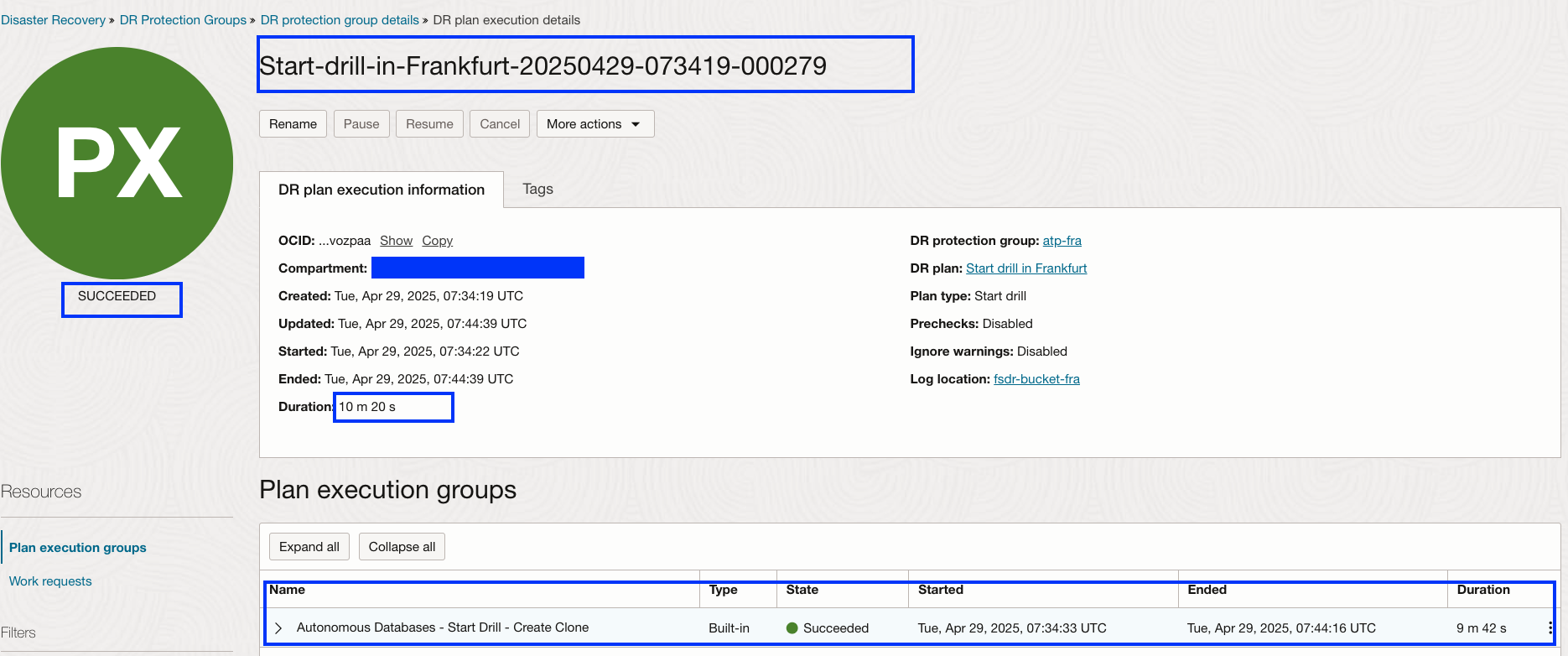
図6.4:完了したドリル開始計画の実行を示します。 -
リージョン2で使用されたAutonomous Databaseサーバーレス・データベース(
appdev_DRDrillClone)を検証します。「Oracle Database」セクションから「Autonomous Database」に移動します。フル・クローン・データベースが作成され、すぐに使用できます。OCI Full Stack DRメンバー・プロパティで提供されている顧客管理キーが使用されたことも検証できます。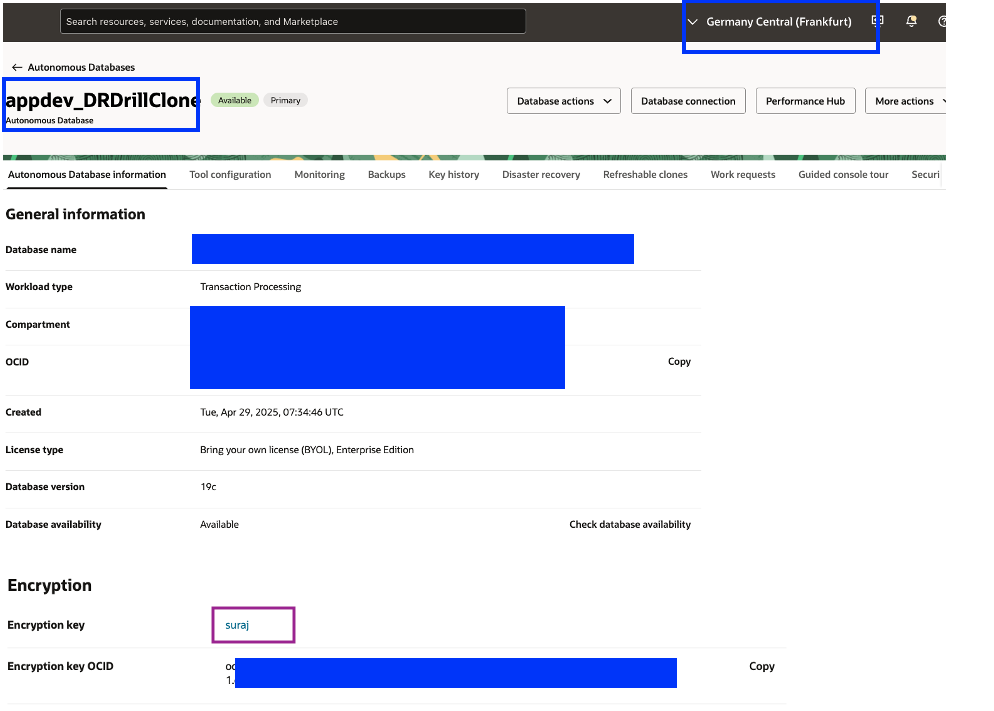
図6.5:クローンADBが作成されたことを示す -
DR保護グループのステータスを確認します。ドリルの開始計画が実行されているため、DR保護グループのステータスは「無効(ドリル進行中)」と表示され、アクティブにするには、次のタスクで実行するドリル停止計画を実行する必要があります。
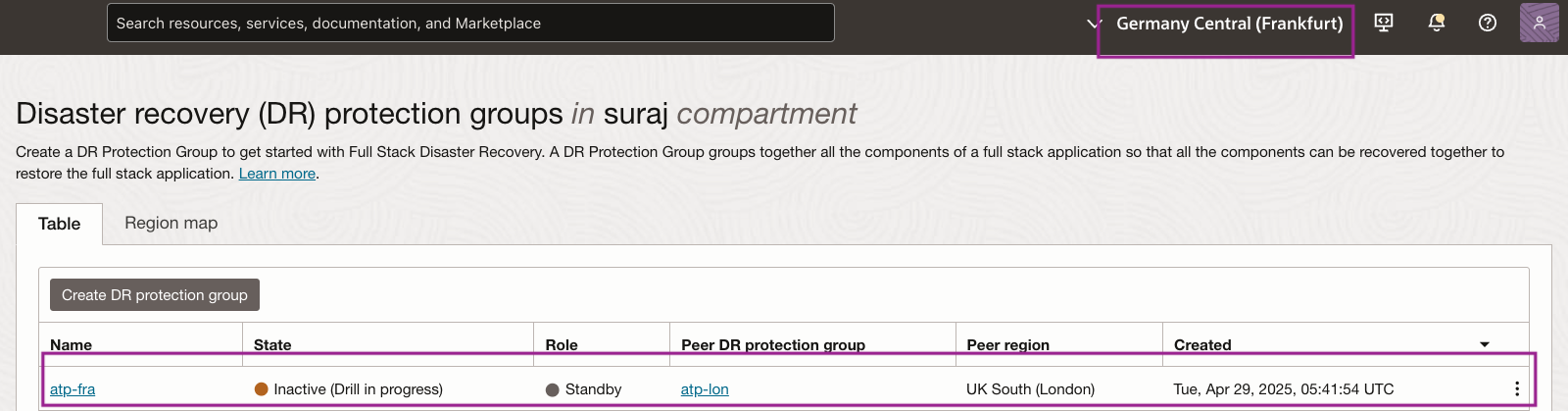
図6.6:リージョン2で進行中のドリル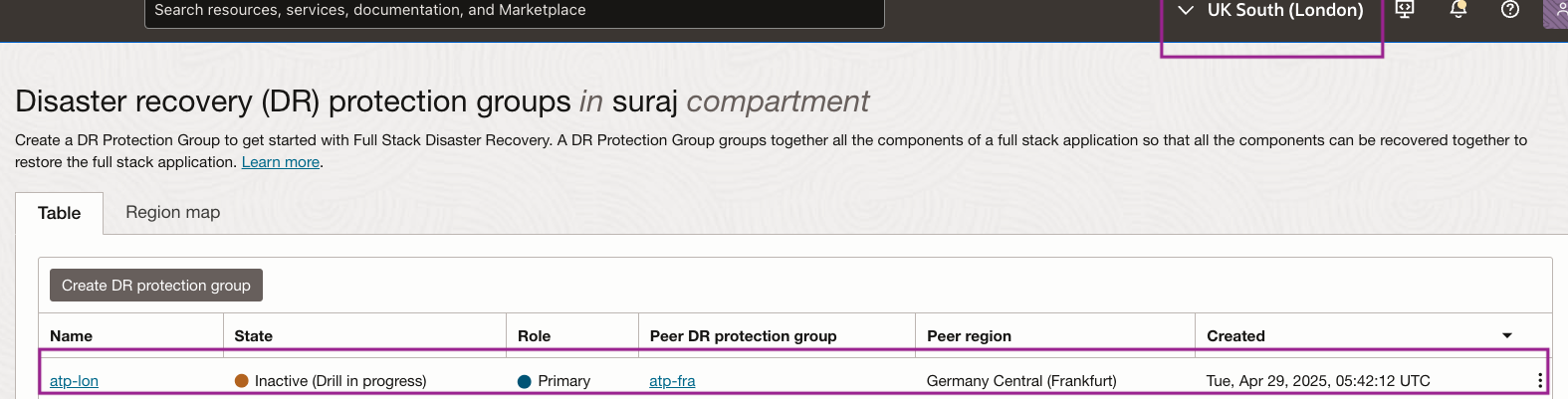
図6.7:リージョン1で進行中のドリルノート:保護グループのロールは、スイッチオーバーおよびフェイルオーバーDR計画を正常に実行するためにのみ変更されます。
タスク7: リージョン2でのストップ・ドリル計画の作成
ドリルの停止計画は、ドリルの開始実行の一部として作成されたAutonomous Databaseサーバーレス・データベースを終了します。
-
リージョン2 (フランクフルト)でDRPGを選択して、ストップ・ドリル計画を作成します。
- OCIリージョン・コンテキストがリージョン2 (フランクフルト)であることを確認します。
- リージョン2でスタンバイDRPGを選択します。
- 「プラン」を選択します。
- 「プランの作成」をクリックしてプロセスを開始します。
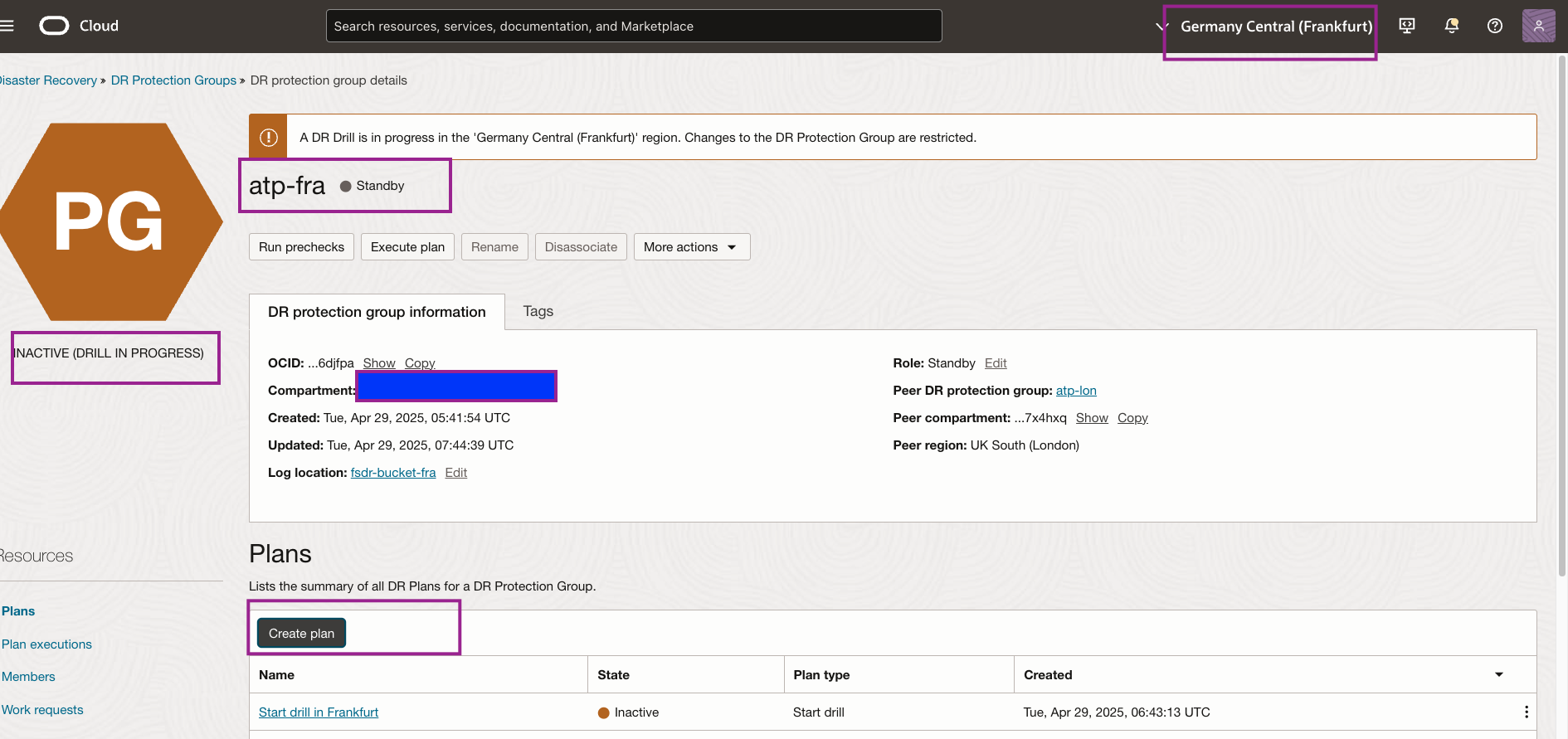
図7.1:リージョン2でのストップ・ドリル・プランの作成を開始する方法 -
ストップ・ドリル計画を作成します。
- ストップ・ドリルの単純でわかりやすい「名前」を入力します。
- 「プラン・タイプ」に「ドリルの停止」を選択します。
- 「作成」をクリックします。
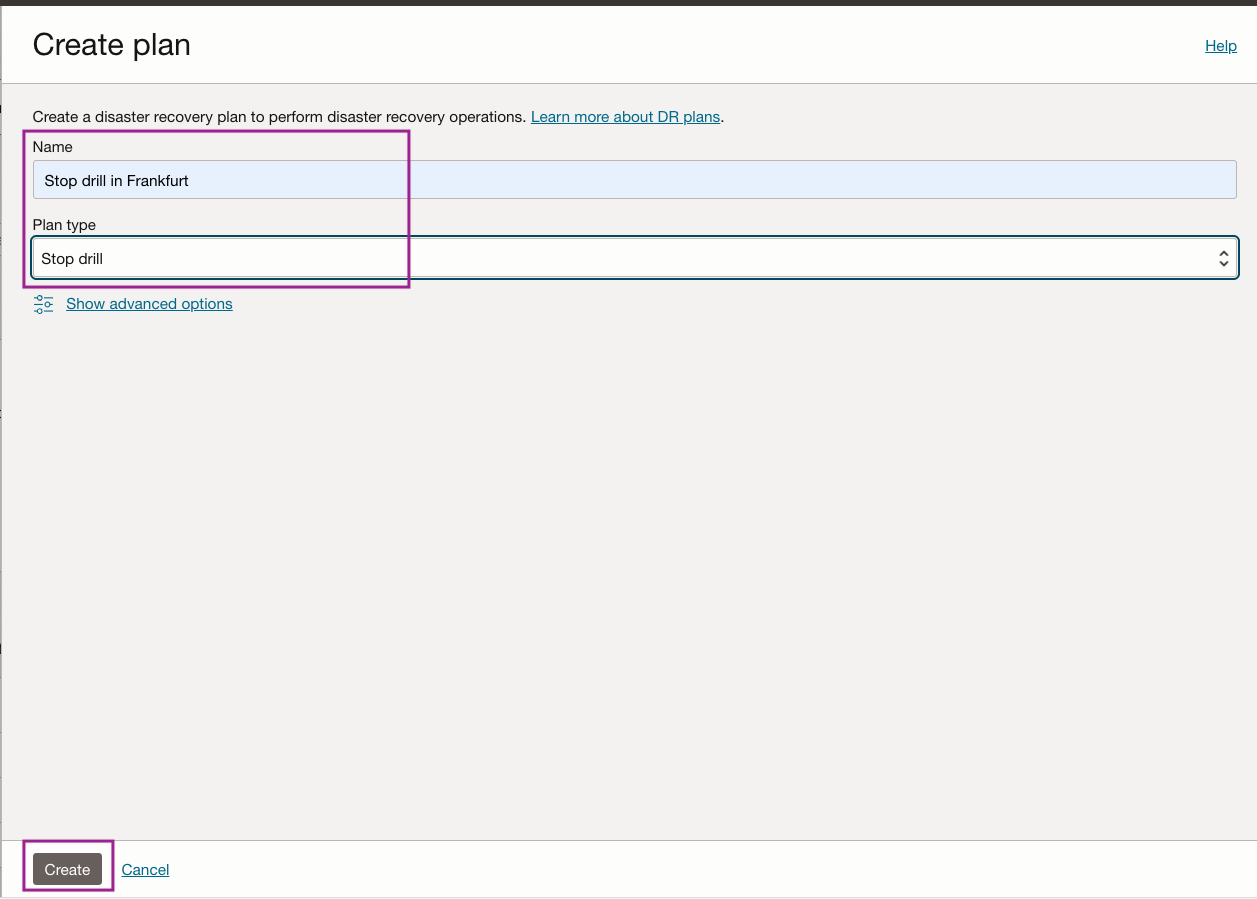
図7.2: DR停止ドリル計画の作成に必要なパラメータ -
次の図に示すように、リージョン2のスタンバイDR保護グループに、停止ドリル計画が必要です。これらは、ドリルの開始計画の実行中に作成されたフル・クローンの終了に役立ちます。
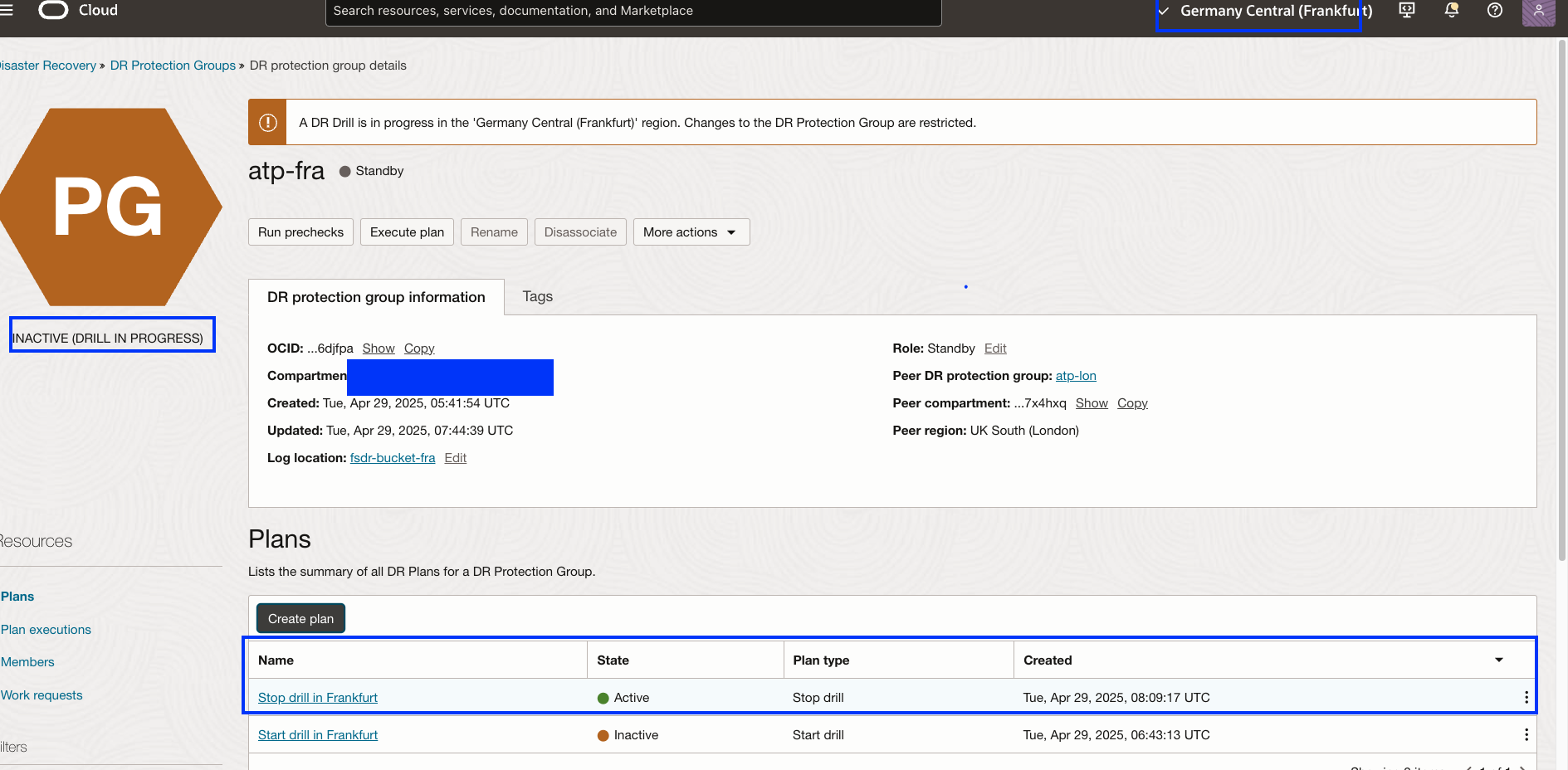
図5.3:先に進む前にリージョン2に存在する必要があるストップ・ドリル計画の表示
タスク8: リージョン2での事前チェックおよびドリル計画の停止の実行
タスク7で作成したストップ・ドリル計画には、OCI Full Stack DRに組み込まれたリカバリ・タスクの事前移入されたステップが含まれています。
ストップ・ドリル計画を確認します。
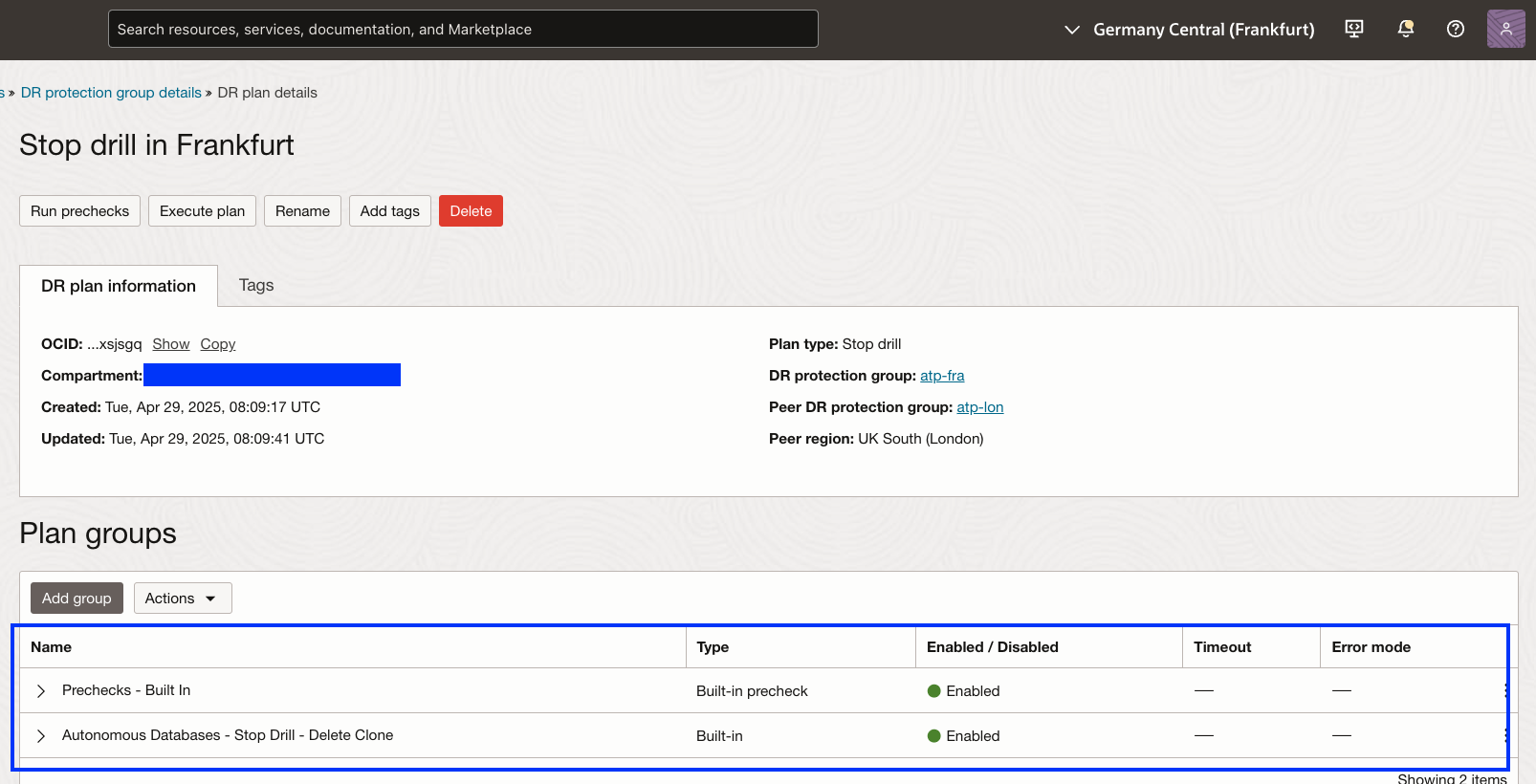
図8.1:ドリルの開始計画の計画グループ
タスク8.1: ドリル計画停止の事前チェックの実行
- リージョン・コンテキストがスタンバイ・リージョン2に設定されていることを確認します。
- リージョン2で正しいDR保護グループが選択されていることを確認し、スタンバイ・ロールである必要があります。
- ストップ・ドリル計画名をクリックします。
- 「事前チェックの実行」をクリックします。
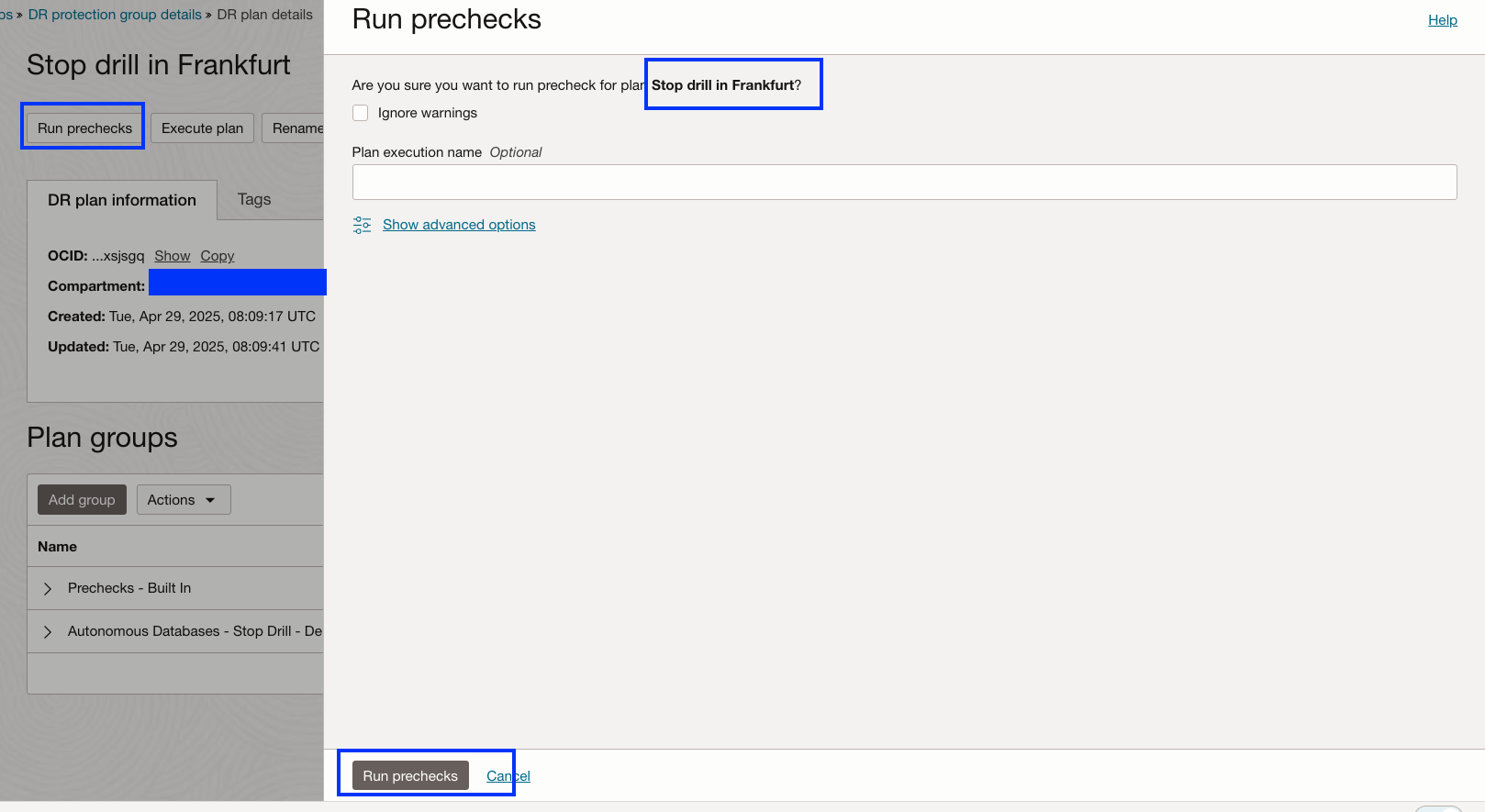
図8.2:停止ドリル計画の事前チェックの実行方法を示します。
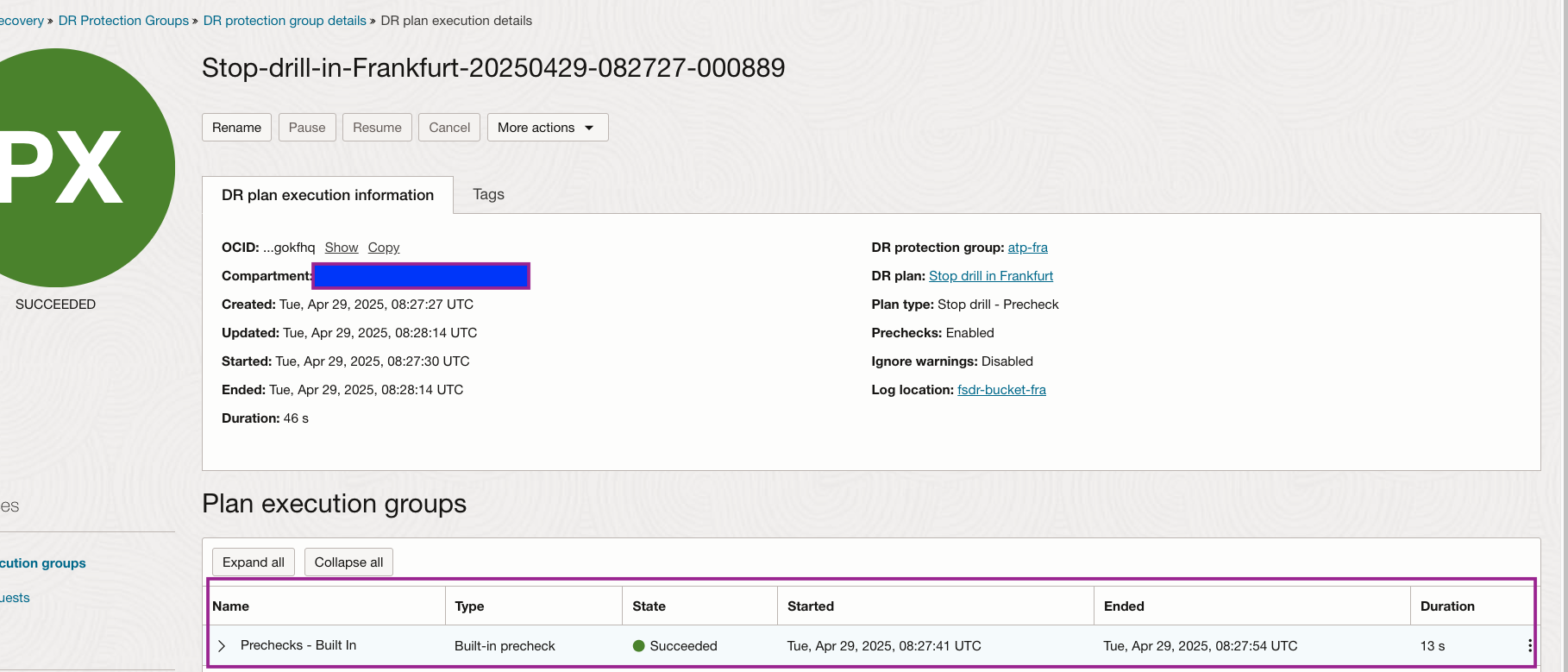
図8.3停止ドリル計画の完了済事前チェックの表示
タスク8.2: リージョン2でのストップ・ドリルの実行
ドリルの停止DR計画を実行します。これにより、ドリルの開始計画実行で作成されたAutonomous Databaseサーバーレスが終了します。
-
リージョン・コンテキストがスタンバイ・リージョン2に設定されていることを確認します。
-
リージョン2で正しいDR保護グループが選択されていることを確認し、スタンバイ・ロールである必要があります。
-
ストップ・ドリル計画名をクリックします。
-
「計画の実行」をクリックします。
-
タスク8.1ですでに実行されているため、「事前チェックの有効化」の選択を解除します。
-
「DR計画の実行」をクリックして開始します。
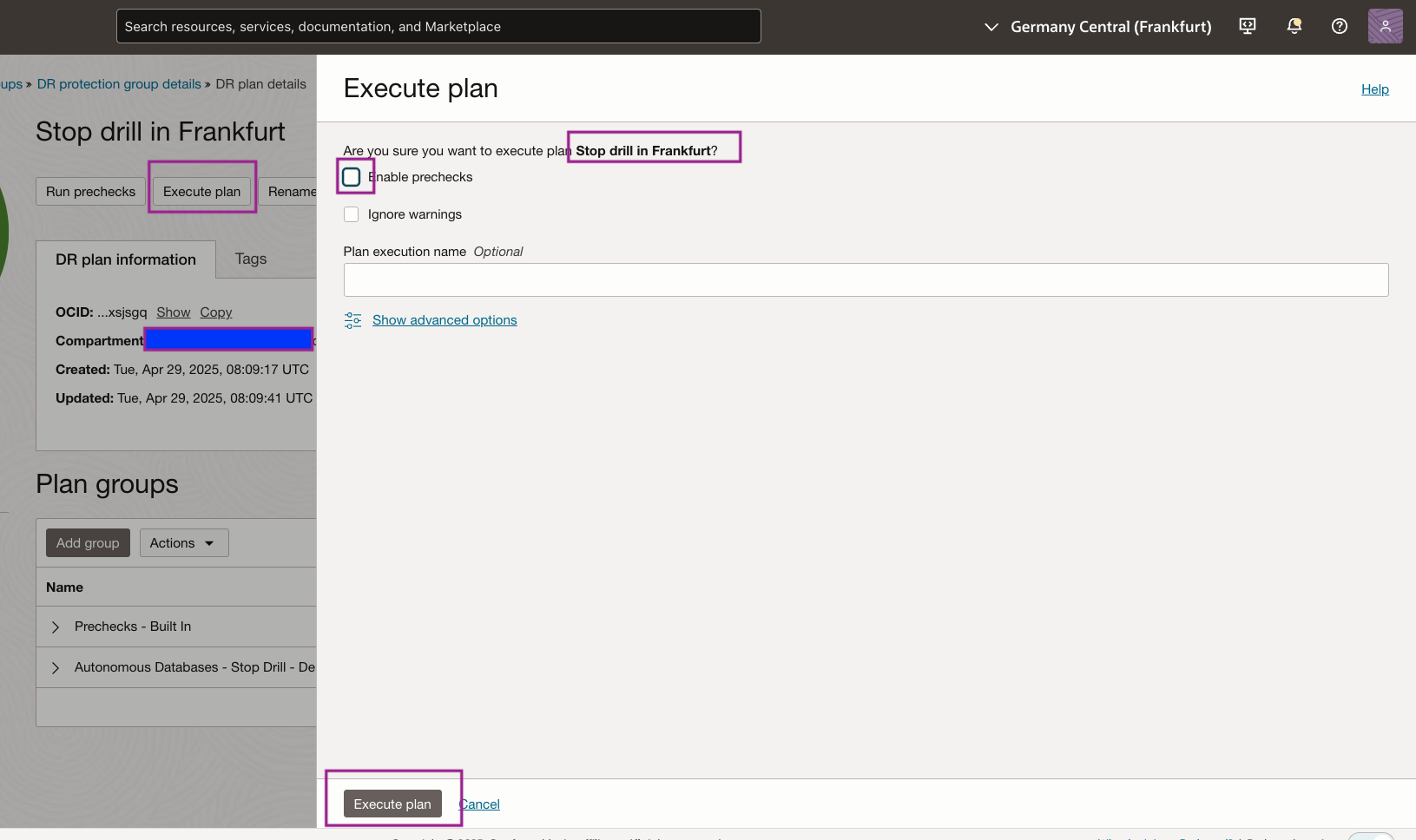
図8.3:停止ドリル計画の実行方法を示すストップ・ドリル計画をモニターします。ストップ・ドリル計画の実行は、約3分で正常に完了しました。
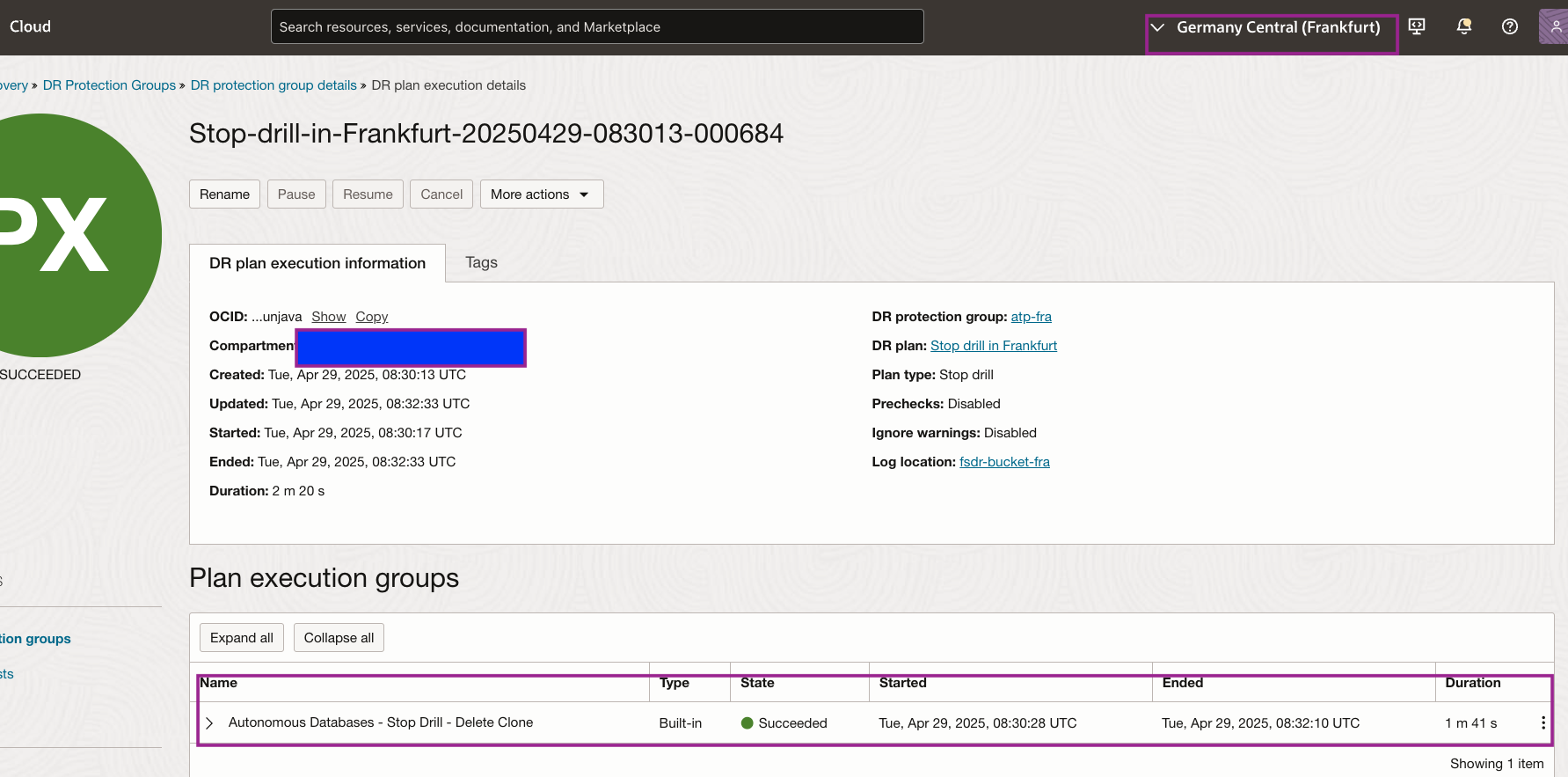
図8.4:完了したストップ・ドリル計画の実行を示します。 -
リージョン2で終了したAutonomous Databaseサーバーレス・データベース
appdev_DRDrillCloneを検証します。「Oracle Database」セクションから「Autonomous Database」に移動します。フル・クローン・データベースが終了していることがわかります。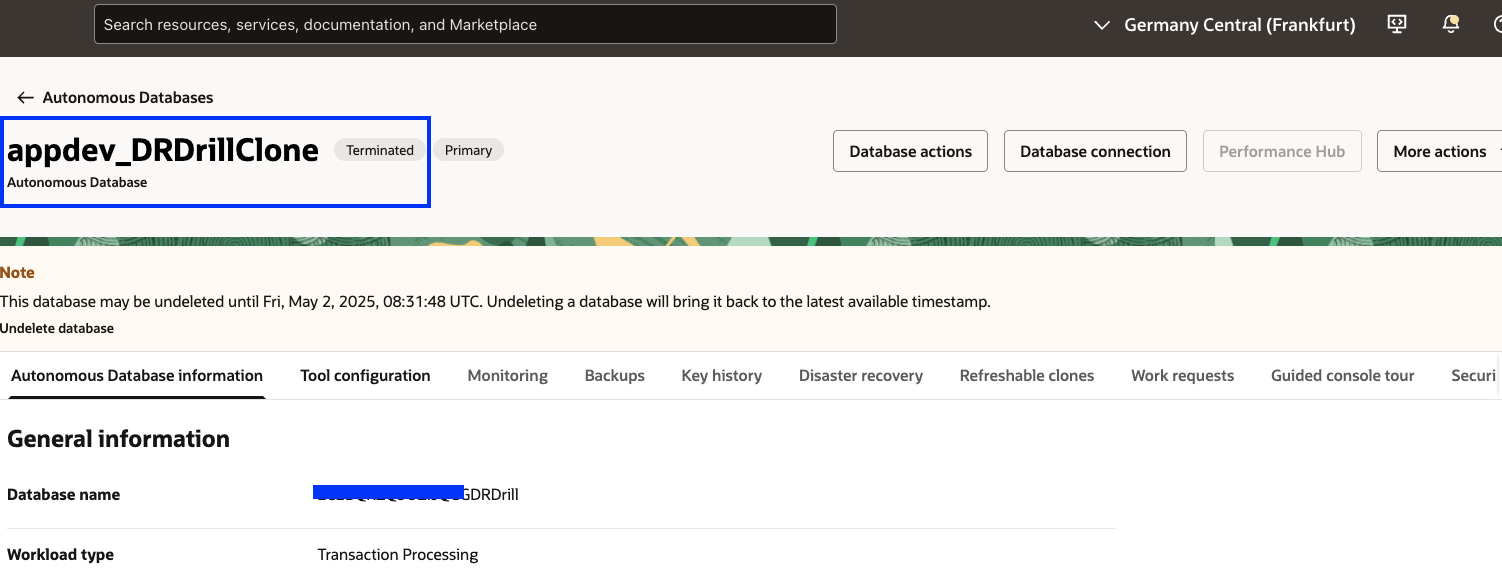
図8.5:クローンADBの表示が終了しました。 -
DR保護グループのステータスを確認します。ドリル停止計画が実行されたため、DR保護グループのステータスは「アクティブ」と表示されます。これで、他の計画を作成し、リージョン2の保護グループの一部である他のDR計画を実行できます。
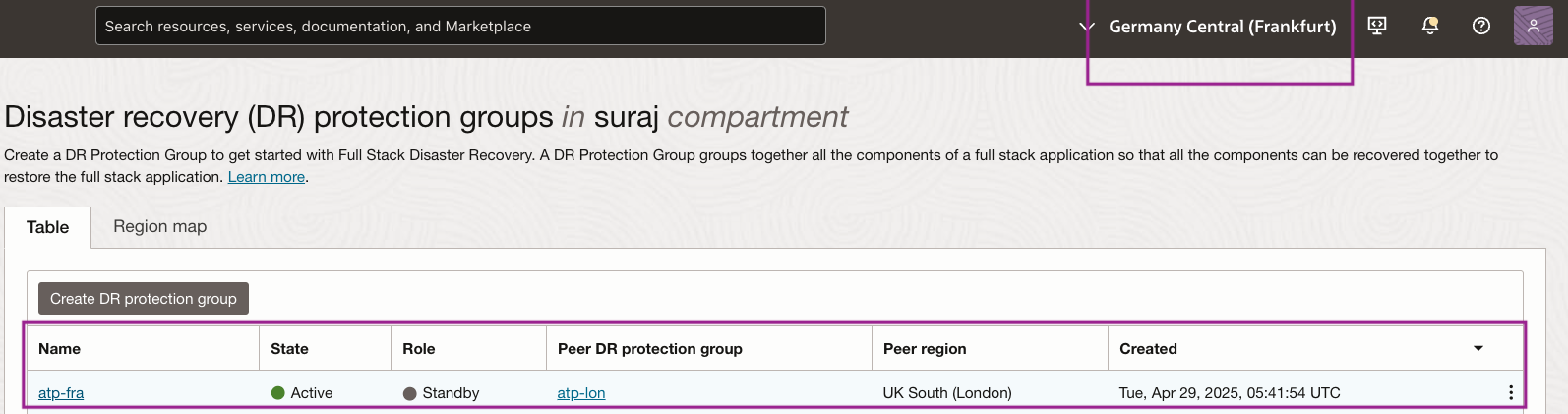
図8.6:リージョン2でアクティブ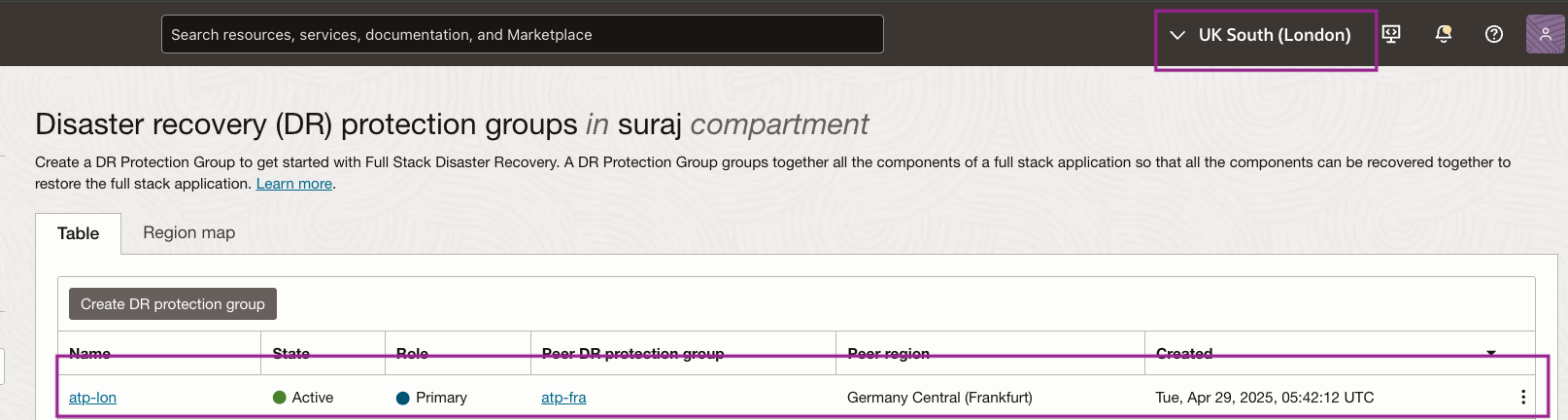
図8.7:リージョン1で進行中のドリルノート:保護グループのロールは、スイッチオーバーおよびフェイルオーバーDR計画を正常に実行するためにのみ変更されます。
関連リンク
承認
- 作成者 - Suraj Ramesh (OCI Full Stack DRの製品マネージャー)
その他の学習リソース
docs.oracle.com/learnの他のラボを確認するか、Oracle Learning YouTubeチャネルで無料のラーニング・コンテンツにアクセスしてください。また、education.oracle.com/learning-explorerにアクセスしてOracle Learning Explorerになります。
製品ドキュメントについては、Oracle Help Centerを参照してください。
Integrate Customer-Managed Keys with Full Clone Option for Oracle Autonomous Database Serverless in DR Drill Plans
G33405-01
Copyright ©2025, Oracle and/or its affiliates.